vBulletin Nedir, Nasıl Kurulur? Sıfırdan vBulletin Kurulumu
| Bu resim yeniden boyutlandırıldı, tam halini görmek için tıklayınız. |

VBulletin Nedir ?
İlk olarak 2001 yılında piyasaya sürülen vBulletin, Web sitelerinde forum kurmak amacıyla hazırlanmıştır. XenForo'nunda geliştiricilerinden olan Kier Darby vBulletinin geliştiricileri arasında yer almaktadır. Vbulletin altyapısının pazarlamasını ve geliştirmesini Jelsoft Enterprises Ltd. firması yapmaktadır. Hatta vBulletin'in geliştiricilerinden olan Kier Darby ayrıldığı zaman Ashley Busby ve Mike Sullivan ile birleşerek vBulletine rakip olacak hızlı,stabil forum altyapısı olan XenForo'yu çıkartacaklarını duyurduklarında Jelsof dava açmıştır. Çünkü daha önce vbUlletinin geliştirilmesinde rol aldıkları için sırlarını bildiklerine iddaa etmiştir ancak davadan 2011 yılında vazgeçilerek, iddaalar reddedilmiştir. Bunun haricinde sunucuya tam olarak yüklenen vBulletin altyapısı PHP olarak hazırlanmış, MySQL veritabanı ile çalışmaktadır. Ayrıca ücretli bir forum altyapısı olan vBulletin'in lisans ücreti 249.00 abd doları yani Tl ile 1.943,32 Tl'dir

| Bu resim yeniden boyutlandırıldı, tam halini görmek için tıklayınız. |
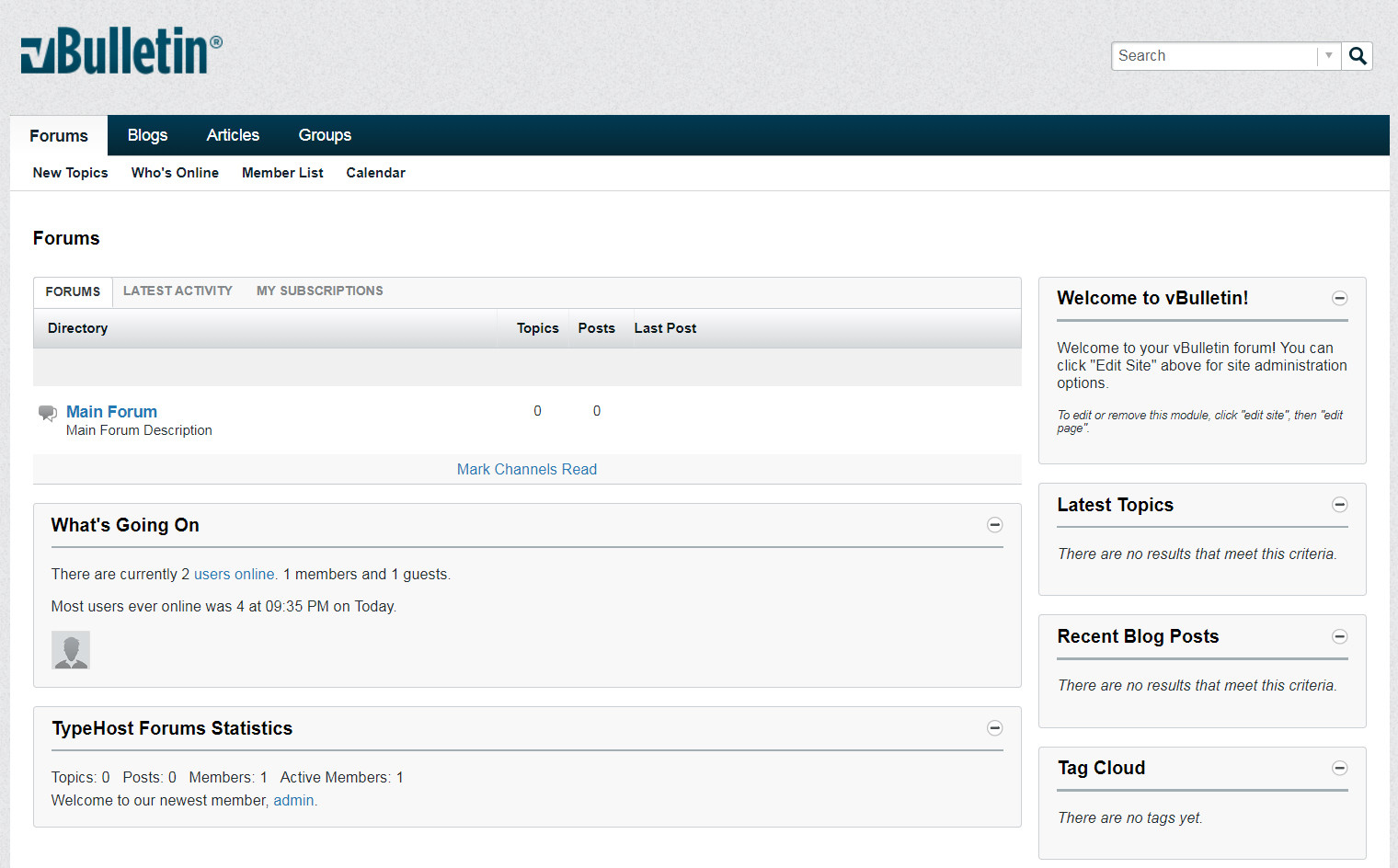
Neden VBulletin ?
Sürekli olarak güncellenmesi vBulletinin artılarından biri olmasının yanı sıra diğer forum altyapılarına göre daha kolay yönetilebilir özellikleri bulunmaktadır ama bana sorarsanız, ben hala Xen Foro'dan şaşmam
 Aşağıya olumlu ve olumsuz yönlerini belirttim. Diğer forum altyapıları karşılaştırrak karara varabilirsiniz.
Aşağıya olumlu ve olumsuz yönlerini belirttim. Diğer forum altyapıları karşılaştırrak karara varabilirsiniz.

Olumlu Yanları

>>> Yaklaşık 19 yıldır web sitelerinde kullanılan ve kullanılmaya devam edilen vBulletin altyapısının destek ekibi oldukça geniştir.
>>> Kod yapısı sebibiyle eklentiler kurmak yerine özelleştirmeler kolayca yapılabilir.
>>> Birçok ücretsiz tema ve eklenti bulabilirsiniz.
>>> Turkhackteam.org gibi özel bir tema yaptırmak isterseniz Türkiye şartlarında birçok vBulletin uzmanı bulabilirsiniz.
>>> Destek üzerine açılmış web siteleri oldukça fazladır. Yani Türkçeleştirmek istediğinizde kolayca bu işlemi yapmanız mümkün.
>>> Kolay yönetilebilir.
>>> SEO yönünden güçlü.


Olumsuz Yanları

>>> Lisans bedeli oldukça fazla.
>>> Yukarıda söylediğim gibi kolay yönetilebilir bir paneli var ama özellik fazla olduğu için alışmanız uzun zaman alabilir.
>>> XenForo gibi güçlü bir rakibi mevcut.
>>> Diğer forum altyapılarında olduğu gibi ek olarak yüklenen temalar ve eklentiler açıklara sebep olabilir.

| Bu resim yeniden boyutlandırıldı, tam halini görmek için tıklayınız. |
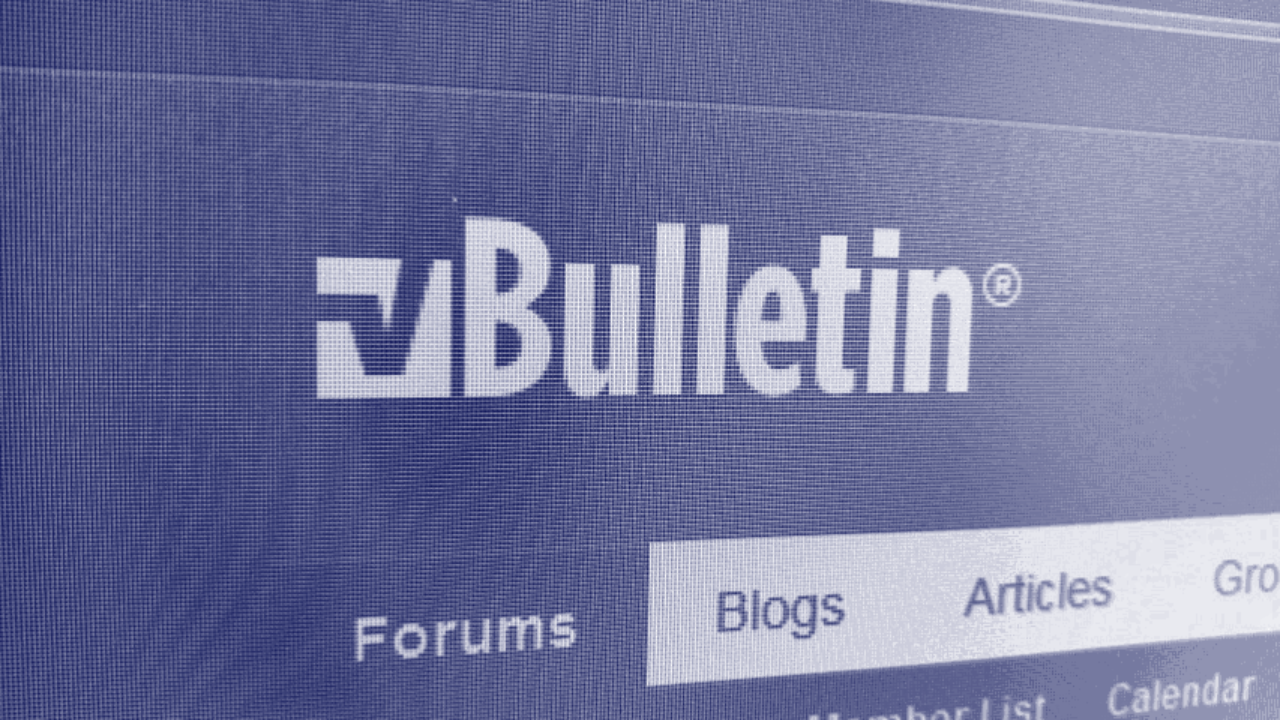
VBulletin Altyapılı Web Sitesi Kuralım !!!
vBulletin altyapısı ile bir web sitesi oluşturmak için klasik olarak ilk önce alan adı ve hosting hizmetimizin olması gerekmektedir. Başlayalım !

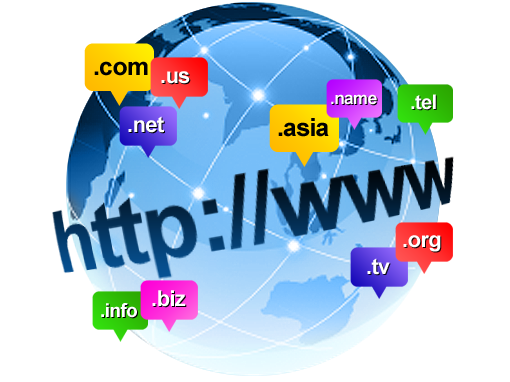
Alan Adı Alımı
Web sitesi oluşturmak için hosting alımı öncesi alan adı almak gereklidir. Alan adımızı özel seçmeliyiz. her ne kadar alan adı SEO'ya etki etmiyor dense de, tecrübelerime dayanaraktan ciddi etki ettiğini söyleyebilirim. Örneğin bir film sitesi kuruyorsak alan adımızın ''film izle'' olması ciddi oranda arama sonuçlarında çıkmasında fayda sağlayacaktır. Ayrıca akılda kalıcı bir isim seçmemizde web sitemize gelen ziyaretçilerin daha sonra hatırlayarak gelmesine olanak sağlayacaktır. Ben alana adı alımı için şuanda güncel, ucuz bir şirket olan xxx firmasını tercih ediyorum.
Ayrıca web site açma ile ilgili daha fazla bilgi almak için inceleyiniz: Web Sitesi Açma Rehberi
1. Adım: Alan adı almak için bir firma belirliyoruz. İsterseniz ücretsiz bir alan adı alabilirsiniz ancak ücretli alan adlarına göre daha kötü sonuç doğuracaktır. Çünkü .com,.org,net gibi alan adları güvenilir olarak insanlar tarafından benimsenmiştir. Ben alan adı alacağımız firmayı belirlediğim için hesabıma giriş yapıyorum ve menüde yer alan alan adı sorgula alanına gelerek almak için bir alan adı sorguluyorum. Alan adım boştaysa ''vatanicinturkhackteam.com Müsait Durumda.'' şeklinde çıktı gelecektir. Alan adımı seçerek seç ve devam et butonuna tıklıyorum.
| Bu resim yeniden boyutlandırıldı, tam halini görmek için tıklayınız. |


2. Adım: Bu adımda hosting seçimi ile karşılaşıyoruz. Alan adı aldığımız firmada vBulletin'in çalışması için gerekli olan hosting bulunuyorsa istersek satın alabiliriz. Ancak ben farklı bir firmadan hosting alacağım için burayı direk atlıyorum ''Hosting istemiyorum'' butonuna basıyorum. Ek olarak bir hosting hizmetimiz varsa NS adreslerini bu olana yazabiliriz.
| Bu resim yeniden boyutlandırıldı, tam halini görmek için tıklayınız. |
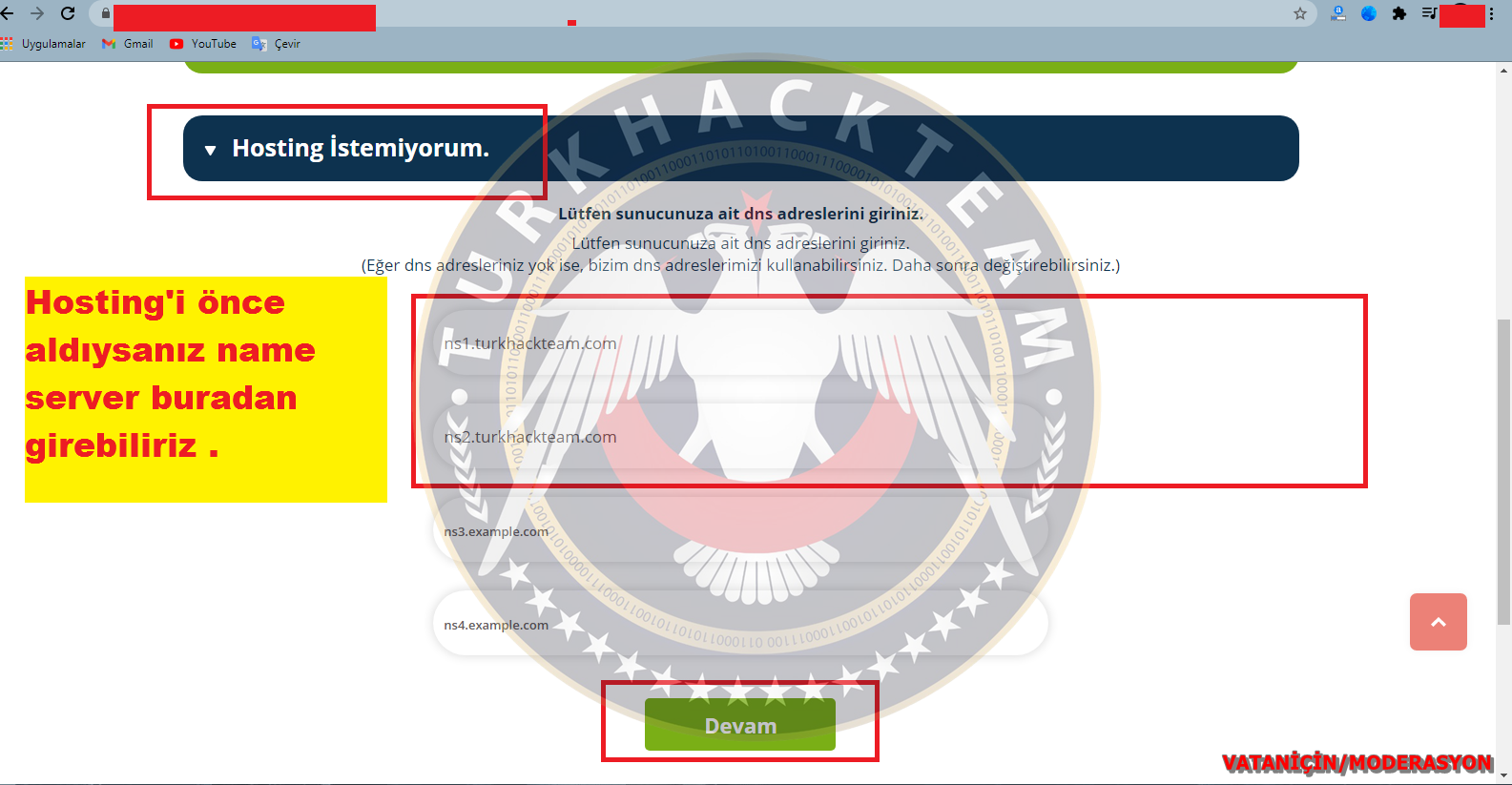

3. Adım: Sonraki sayfada bizi alan adı alım sayfası karşılıyor. Alan adımı almak için devam et butonuna tıklayarak kart bilgilerimi giriyorum ve satın alıyorum. Burada dikkat etmeniz husus whois koruması. Whois koruması olmayan bir firmadan alan adı alırsanız, alan adı alırken kullandığınız bilgilerinizi herkes görebilir ama whois koruması olan bir firmadan alan adı alımı yaparsanız bilgileriniz görünür olmayacaktır.
| Bu resim yeniden boyutlandırıldı, tam halini görmek için tıklayınız. |
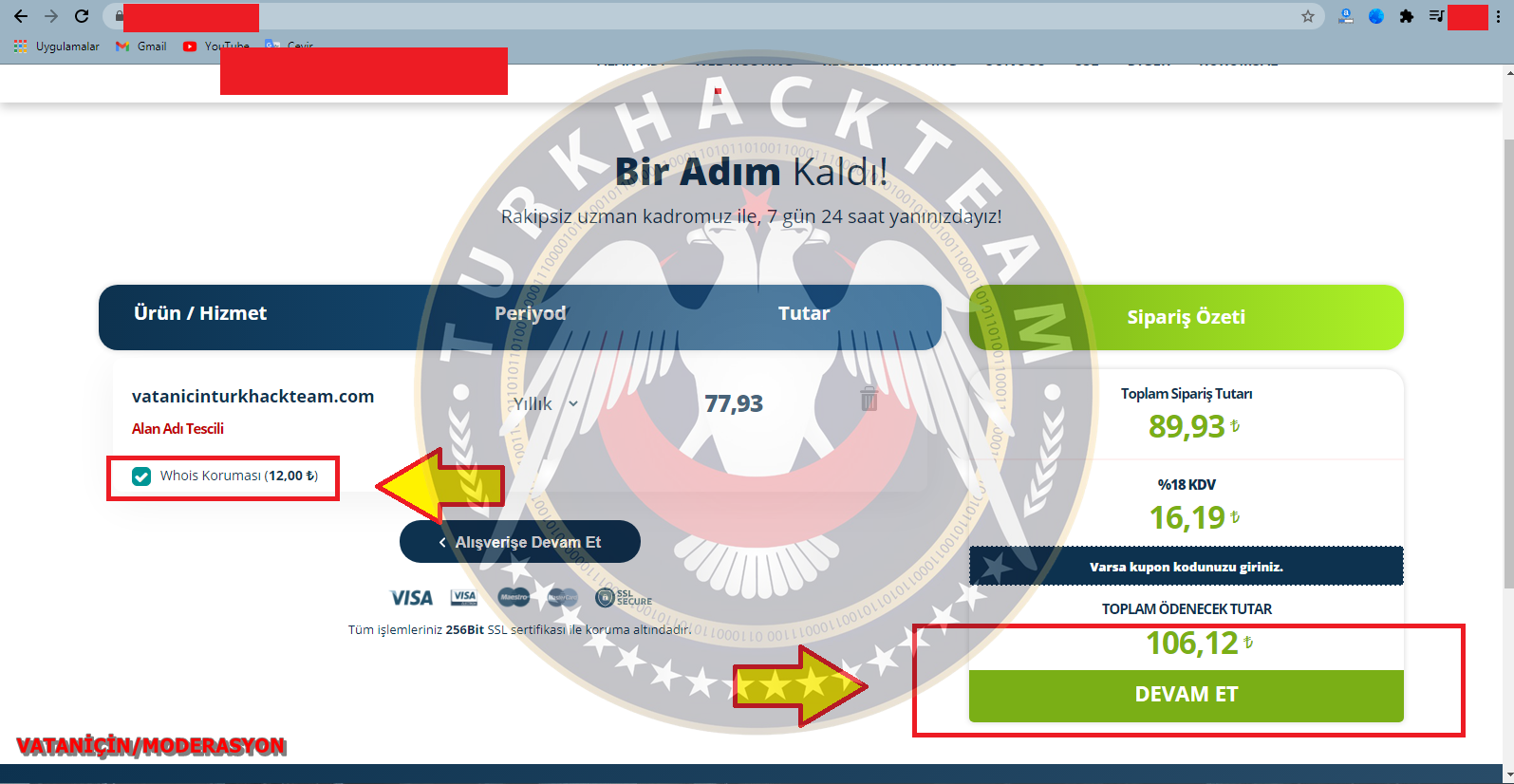

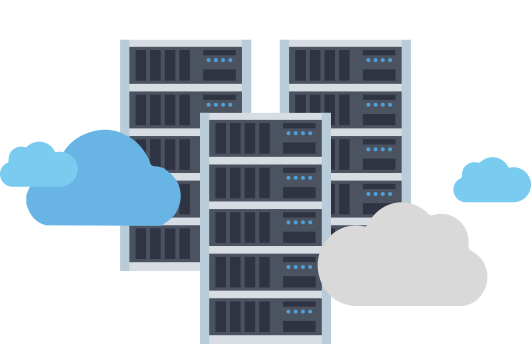
Hosting, Barındırma Hizmeti Alımı
Forum altyapımızın çalışması için aşağıda bulunan sunucu özelliklerine ihtiyaç duyar. genellikle bu tür altyapılar en iyi sunucularda stabil çalışmaktadır ancak vBulletin için hazırlanmış hosting paketleride mevcuttur. Benim VDS hizmetim mevcut. Bunun üzerine kurulum yapacağım.
vBulletin 5.0.x Sürümleri için Sunucu Gereksinimleri
vBulletin 5.1.x Sürümleri için Sunucu Gereksinimleri
1. Adım: Ben vBulletin için paket alacağım firmaya karar verdim ve bir hesap oluşturarak hesabıma giriş yaptım. Firmaya vBulletin kullanacağımı ve bunun için en stabil çalışan paketlerinin ne olduğunu sordum. Kendileride VDS hizmetinin uygun olacağını söyledikleri için VDS alıyorum. VDS alırken dikkat edilmesi gereken hususlardan biride VDS hizmetimizin sunucusunun konumu. Çünkü SEO için konum önemlidir. Birçok webmaster'a sorduğunuzda önemsiz yanıtıyla karşılaşırsınız ancak sunucu konumu hangi ülkenin aramalarında yükselmek istiyorsanız orada bulunması daha iyi olacaktır. Örneğin, Türkiye aramalarında yükselmek istiyorsam sunucu konumu Türkiye içerisinde olmalıdır.
| Bu resim yeniden boyutlandırıldı, tam halini görmek için tıklayınız. |
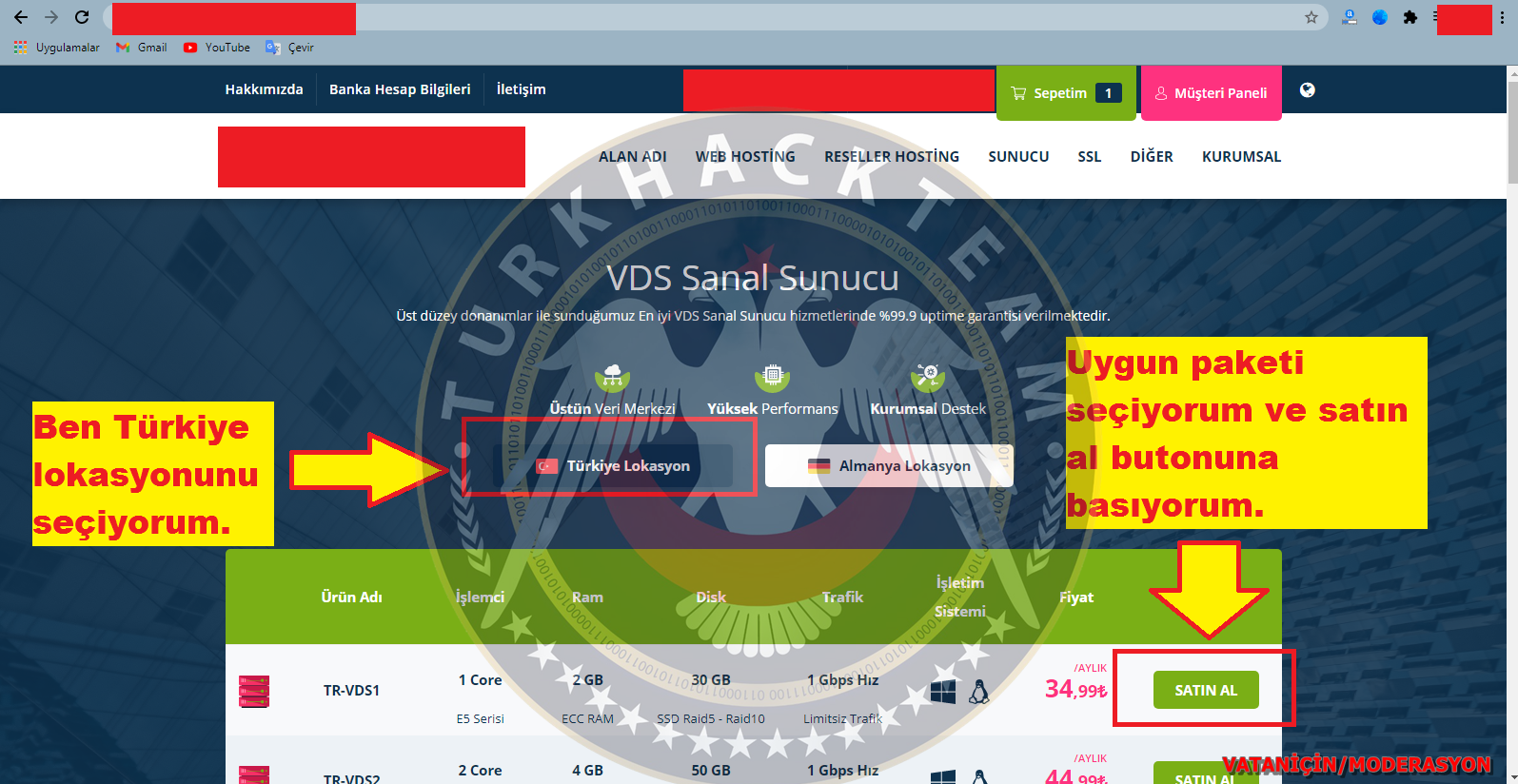

2. Adım: İlk olarak sunucu bilgilerinizi tanımlayın şeklinde alan ile karşılaşacağız. Buradan hostname,ns1,ns2 alanlarını alan adımıza göre tanımlıyoruz. Alan adımız turkhackteam.org'sa bu şekilde tanımlıyoruz. Daha sonra sunucuya erişmek için kullanılacak sunucu parolasını yazıyoruz ve eklenti ve seçenekler bölümüne geçiyoruz. Bu alanda istersek ek sunucu konfigurasyonu ayarlayabiliriz. Ek yedekleme, ek alan, panel vb. Ben plesk panel seçerek ödeme işlemini gerçekleştirmek için ''devam et'' butonuna tıklıyorum.
| Bu resim yeniden boyutlandırıldı, tam halini görmek için tıklayınız. |
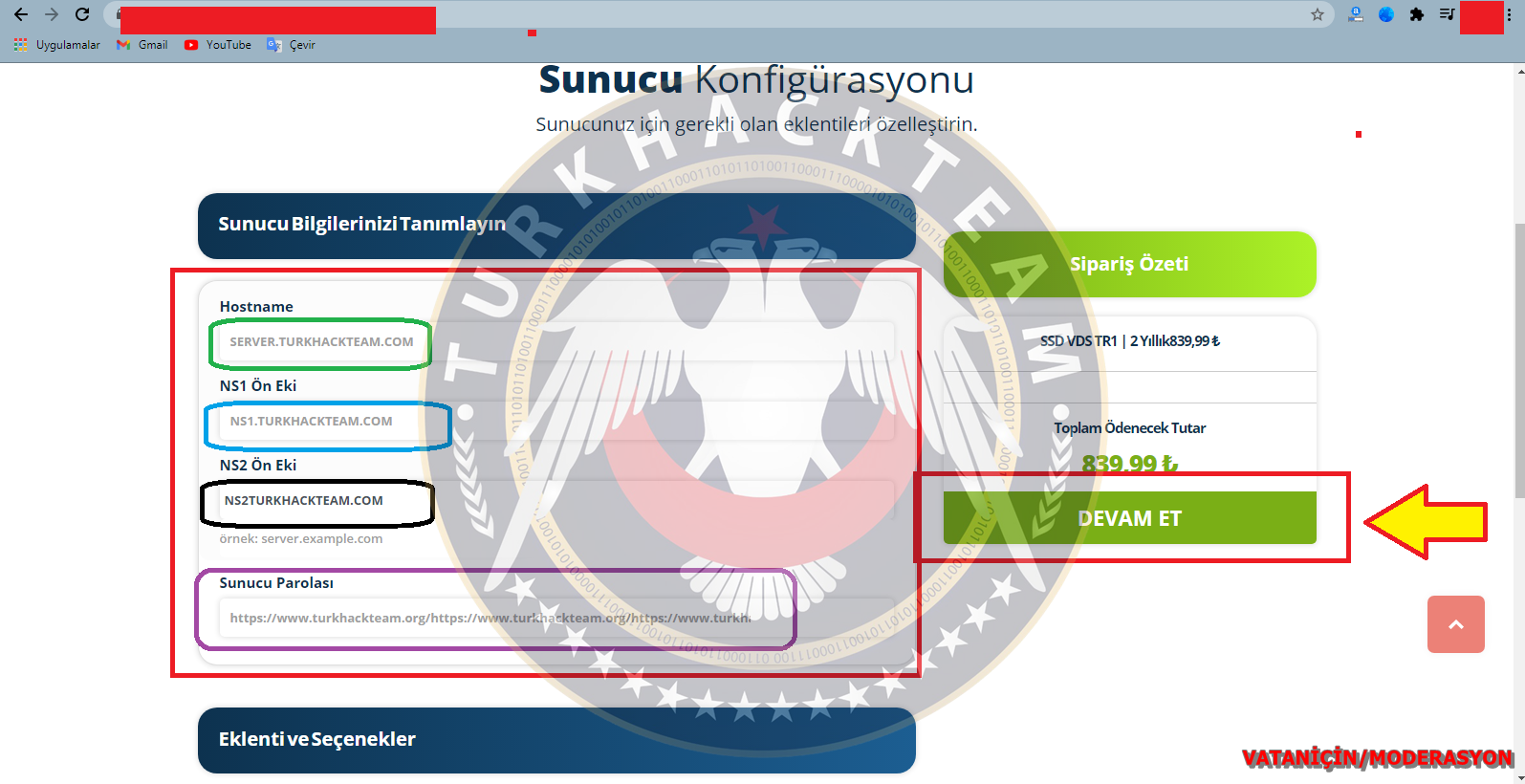
| Bu resim yeniden boyutlandırıldı, tam halini görmek için tıklayınız. |
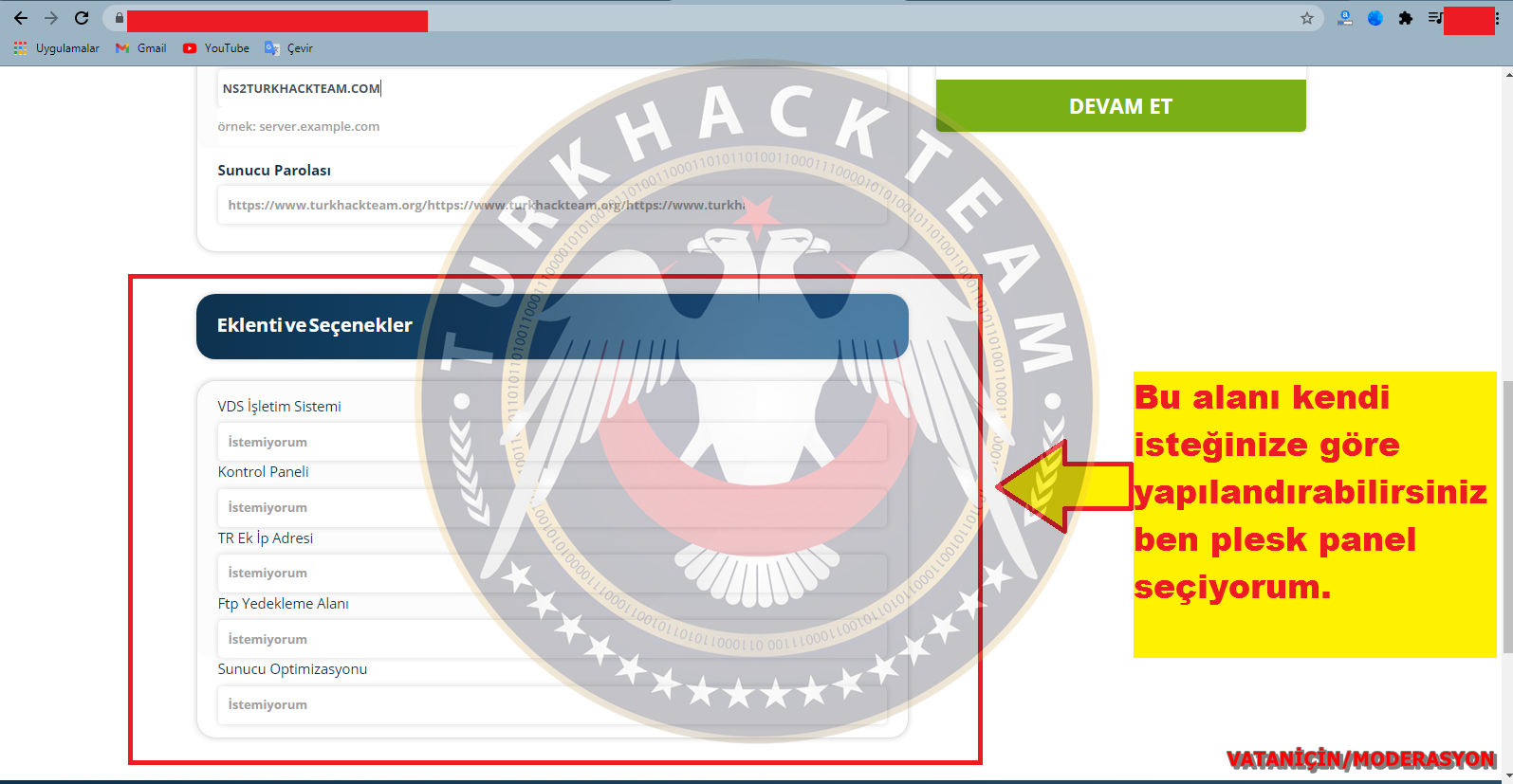

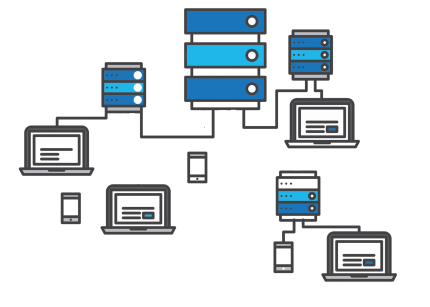
Alan Adımızı Aldığımız Barındırma Hizmetine Bağlayalım
Yukarıdaki anlatımımda görmüş olacağınız gibi ben vBulletin altyapısı için VDS hizmeti satın aldım. çünkü VDS hizmetini aldığım firmaya ''vBulletin altyapısının stabil çalışması için hangi hizmeti alabilirim?'' şeklinde soru ilettim ve kendileri VDS hizmetini önerdiler. VDS veya barındırma hizmetini farklı bir firmadan aldıysanız alan adınıza Name Server adreslerini yazmanız gerekmektedir. Bunun için aşağıdaki adımları izleyin ve alan adınıza ns adreslerini yazın.
1. Adım: Alan adı alımı başlığı altında alan adımızı almıştık. Şimdi alan adı aldığımız firmanın web sitesine gidiyoruz ve hesabımıza giriş yapıyoruz. Her firmada aynı olarak hesap alanında ''Alan adlarım'' yazısı olacaktır, buraya tıklıyoruz ve karşımıza aldığımız alan adı çıkıyor. Genellikle alan adı yanında ayar ikonu veya yönet yazısı çıkmaktadır. benim aldığım firmada yönet yazısı çıkıyor buna tıklıyorum.
| Bu resim yeniden boyutlandırıldı, tam halini görmek için tıklayınız. |
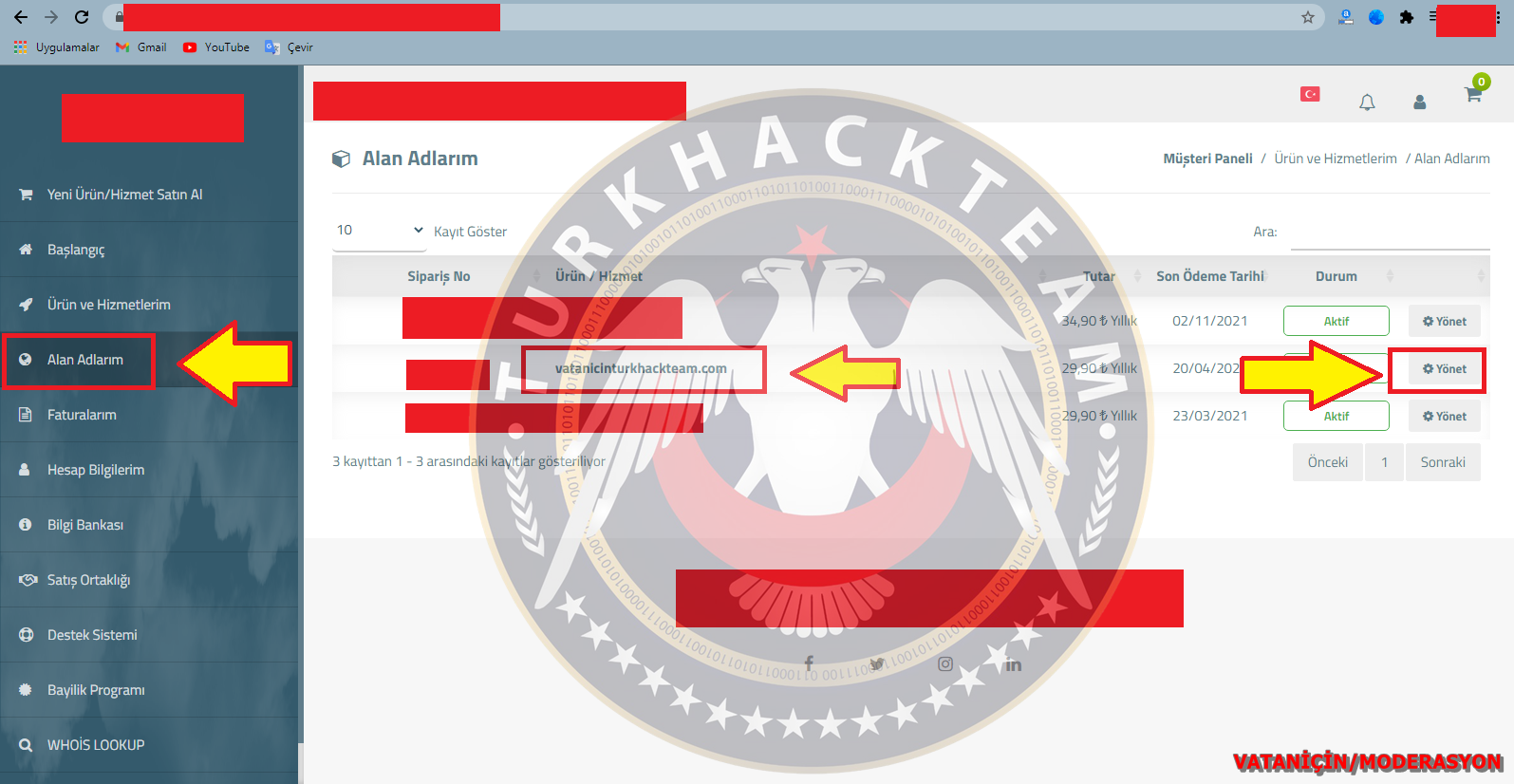

2. Adım: Açılan sayfada alan adımızı yöneteceğiz 4-5 farklı seçenek geliyor. Bizim işlemimiz name server güncelleem olduğu için ''DNS Yönetimi'' yazısına tıklıyoruz. Karşımıza sağ ve sol olmak üzere 2 adet boş alan açılıyor, aşağıdaki resimdeki gibi. (Firmaların alan adı yönetim bölümüne göre değişiklik gösterebilir.) DNS yönetim alanından hosting hizmeti aldıysak direk 2 adet ns adresiyle doldurarak alan adımızı güncelleyebiliriz ancak benim gibi VDS aldıysanız sağ bölümden sunucu İP adresinizi yazdıktan sonra ns eklemeniz gerekecektir. Bu işlemlerin tam olarak yerine oturması 24 saat sürebilir.
| Bu resim yeniden boyutlandırıldı, tam halini görmek için tıklayınız. |
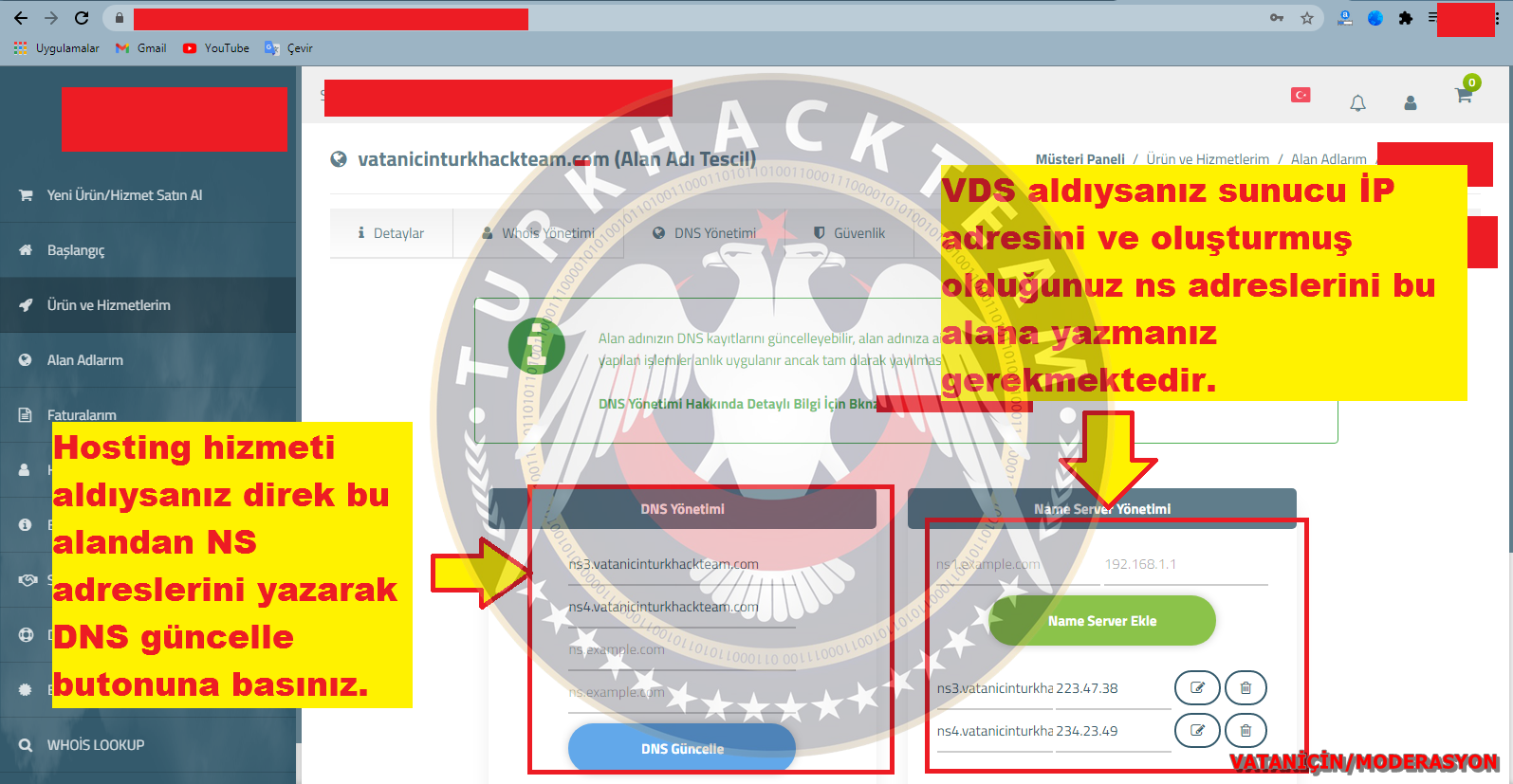

Sizde benim gibi VDS hizmeti almış ve plesk panel kurdurmuşsanız alan adı ekleme ve NS oluşma için şu konuma bakınız: Plesk Panel’de Yeni Alan Adı Ekleme - Name Server Oluşturma

| Bu resim yeniden boyutlandırıldı, tam halini görmek için tıklayınız. |
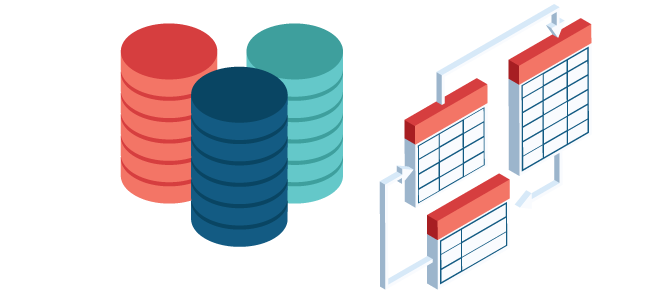
Veritabanı Oluşturalım
VBulletin altyapısının çalışması için bir veritabanına ihtiyaç vardır. Çünkü vBulletin bir forum altyapısıdır ve web site verilerinin yazılacağı bir database'ye ihtiyaç duyar. C-panel veya diğer hosting yönetim panellerinde veritabanı oluşturmak için ''MySQL Veritabanı Sihirbazı'' şeklinde alan bulunur. Ben VDS aldığım ve plesk panel kurduğum için aşağıdaki adımları yapıyorum. Sizde benim gibi plesk panel kurduysanız aşağıdaki adımlar sayesinde veritabanı oluşturabilirsiniz. Diğer yönetim panelleri için Google amcadan destek alabilirsiniz.


1. Adım: Öncelikle plesk panelimize giriş yapıyoruz ve sol bölümde yer alan ''alan adları'' yazısına tıklıyoruz. Karşımıza alan adımız gelecektir daha sonra sağ bölümden veritabanı yöneticisine tıklıyoruz ve aşağıdaki resimde görülen alan açılacaktır. Buradan ''veritabanı ekle'' yazısına tıklıyoruz.
| Bu resim yeniden boyutlandırıldı, tam halini görmek için tıklayınız. |
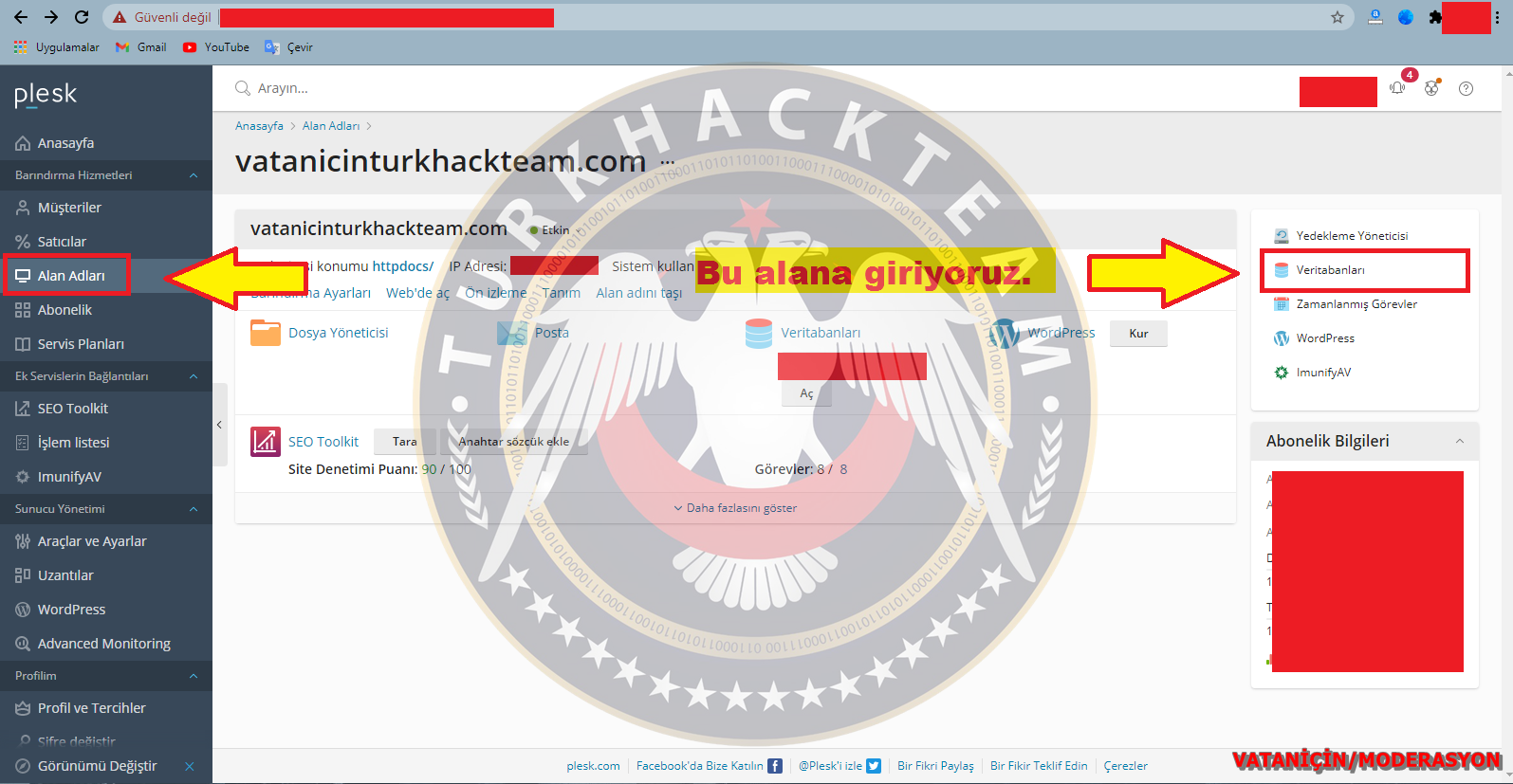

| Bu resim yeniden boyutlandırıldı, tam halini görmek için tıklayınız. |
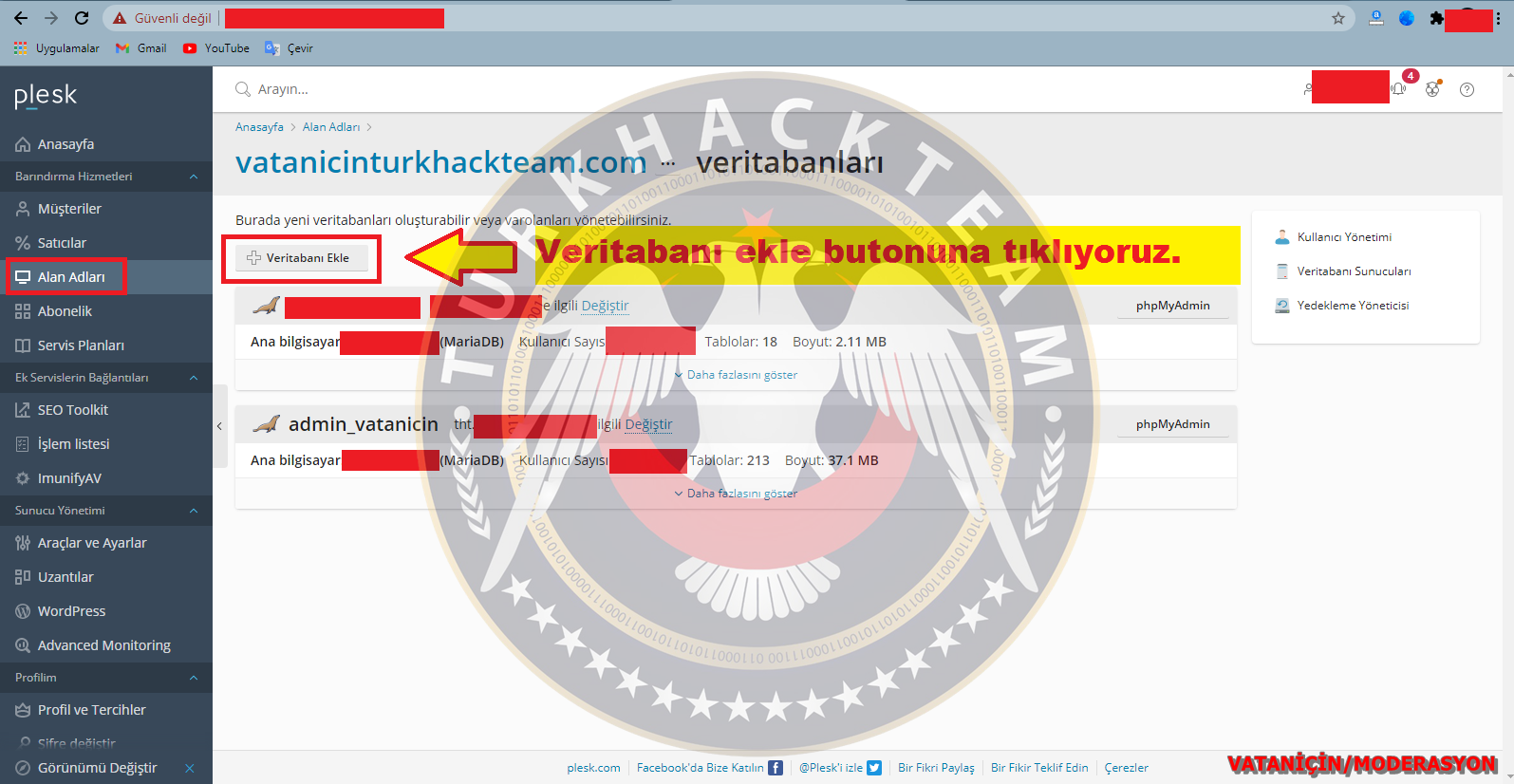

2. Adım: Yeni bir sayfa açılıyor karşımıza. Veritabanı oluşturmak için gereken bazı bilgileri giriyoruz. Bunlar;
- Veritabanı Adı: Herhangi bir şey olabilir.
- Veritabanı Sunucusu: Aldığımız VDS hizmetimizin İP adresi.
- İlgili Site: Veritabanı oluşturduğumuz web sitesini seçiyoruz.
- Veritabanı kullanıcı Adı: Herhangi bir şey olabilir.
- Şifre: Herhangi bir şifre belirliyoruz, güçlü bir şifre olmasını önermekteyim.
| Bu resim yeniden boyutlandırıldı, tam halini görmek için tıklayınız. |
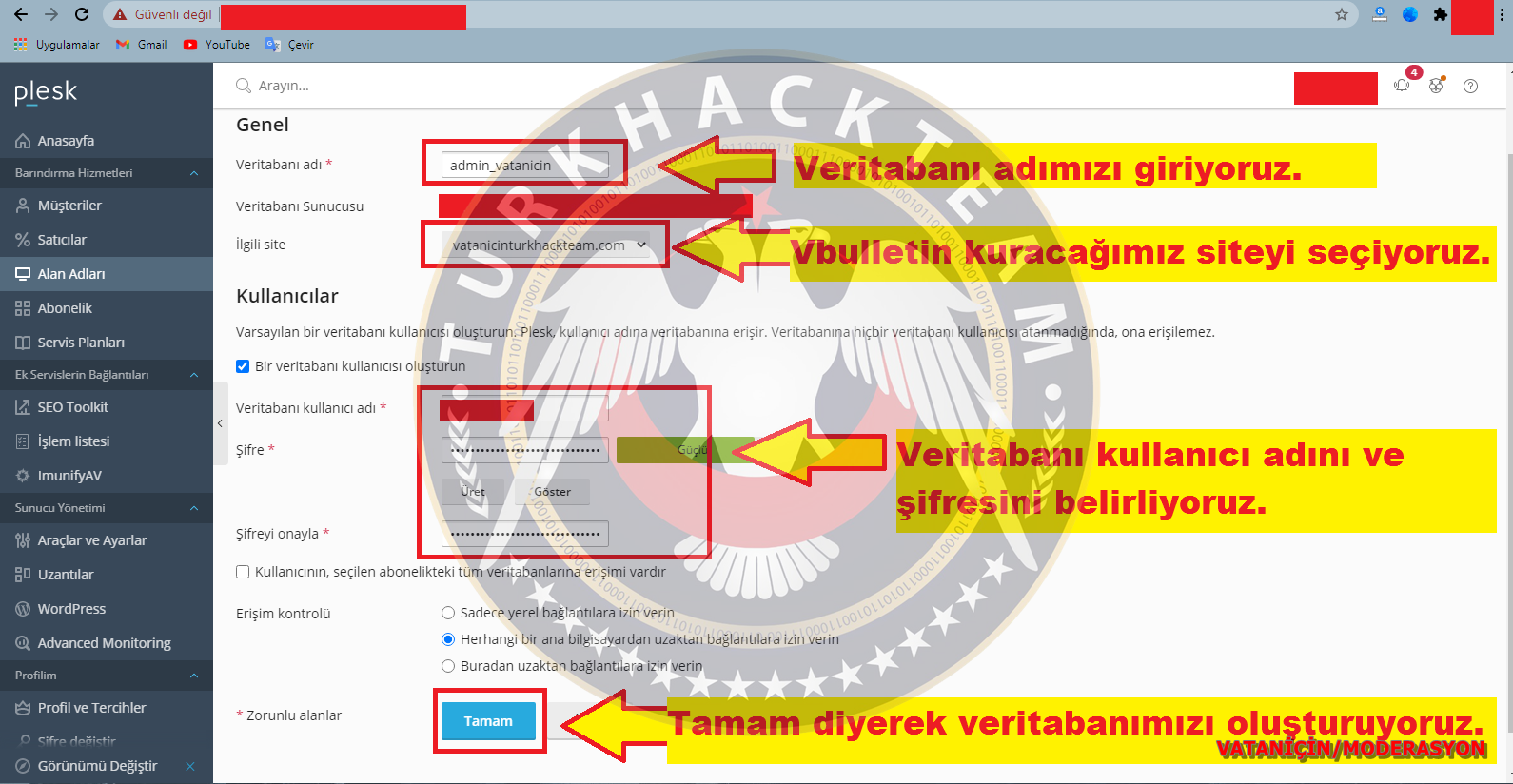

| Bu resim yeniden boyutlandırıldı, tam halini görmek için tıklayınız. |
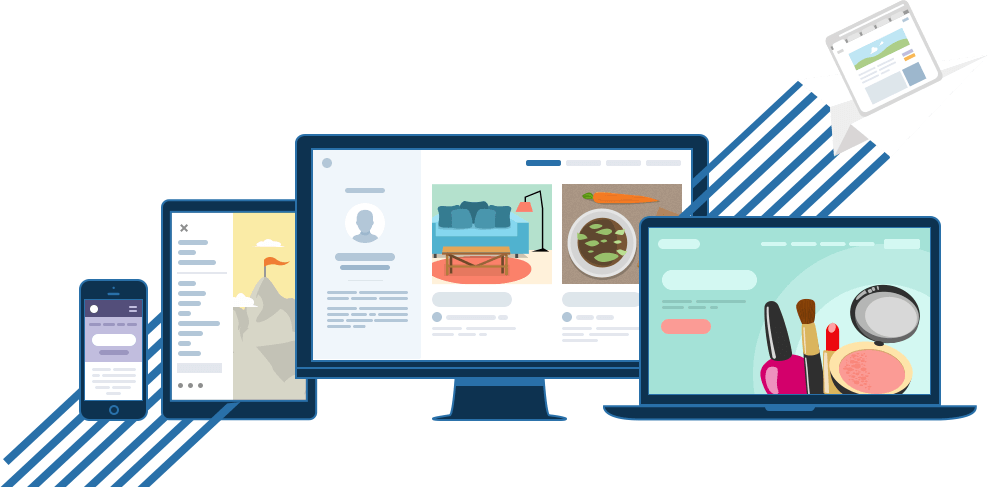
vBulletin Dosyamızı Ana Dizinimize Yükleyelim
VBulletin altyapımızı bilgisayarımıza indiriyoruz. Google'layarak internette bulmanız mümkün, w+rez ve n+lled şeklinde. Mesela benim kullanmış olduğum vBulletin orjinal değil ancak orjinal olmayan benim indirdiğim şeklinde indirilen altyapıların içerisinde shell olabiliyor bu nedenle orjinal kullanmanızda fayda var. Almak isterseniz 249$


1. Adım: vBulletin dosyamızı atmak için FTP yoluyla filezilla programı ile bağlanacağız. FTP programımızı açtığımızda bizden sunucu adresini, kullanıcı adını, şifresini isteyecektir bunları yazarak ''Hızlı bağlan'' butonuna basıyoruz.
| Bu resim yeniden boyutlandırıldı, tam halini görmek için tıklayınız. |
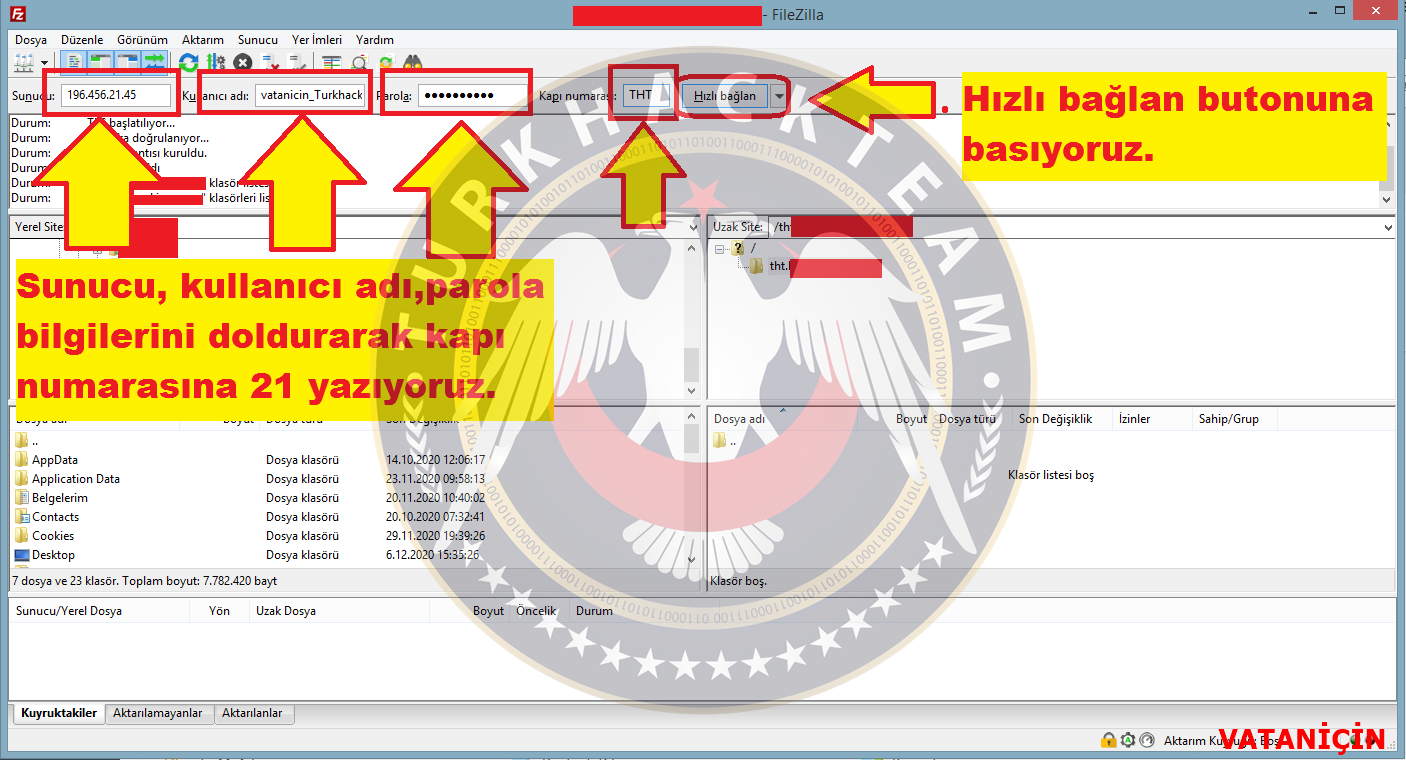

2. Adım: Filezilla programı ile hosting hizmetimize bağlandığımıza göre ana dizine (Public_html,httpdocs) gelerek vBulletin dosyamızı yüklüyoruz. Ben zip dosyasından ayırdım bu nedenle upload dosyasının içine girerek burdaki dosyaların hepsini seçiyorum ve ana dizine sürüklüyorum.
| Bu resim yeniden boyutlandırıldı, tam halini görmek için tıklayınız. |
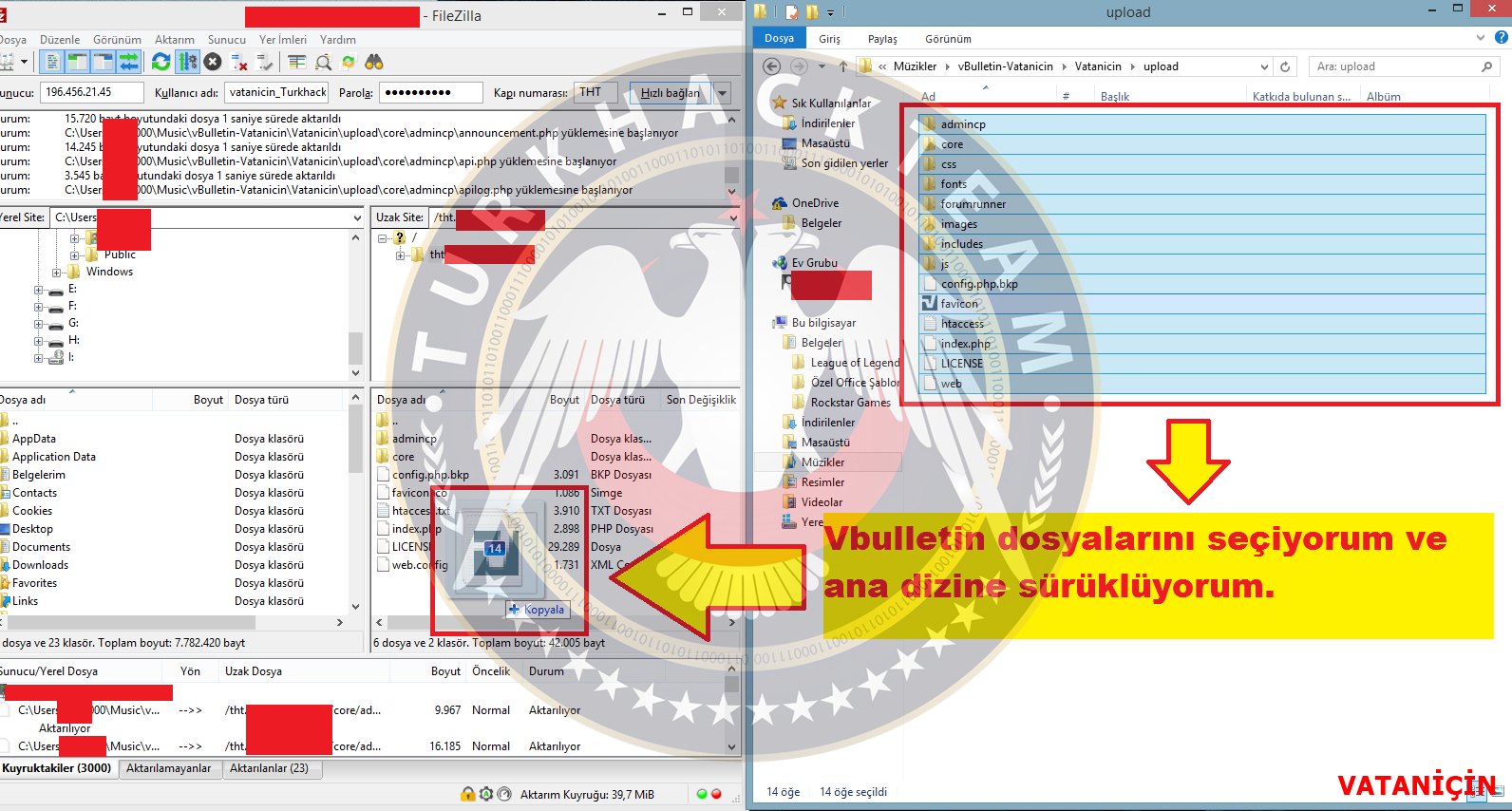

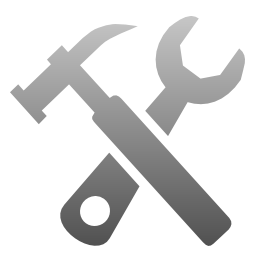
Hosting Taraflı İşlemlerimiz Bitmiştir, Kurulama Devam Ediyoruz.
İlk adımlarda alan adımızı, hosting hizmetimizi satın almıştık. Daha sonra forumumuz için gerekli olan veritabanını oluşturduk ve ana dizine vBulletin dosyamızı yukarıda bulunan adımlarda yükledik. Şimdi web sitemize giderek adım adım gerekli kurulumları yapacağız.
1. Adım: Alan adımıza giderek vBulletin dosyalarımız kurulmuşmu kontrol ediyoruz. Sorunsuz bir şekilde kurulmuşsa aşağıdaki görsel ile karşılaşacaksınız.
| Bu resim yeniden boyutlandırıldı, tam halini görmek için tıklayınız. |
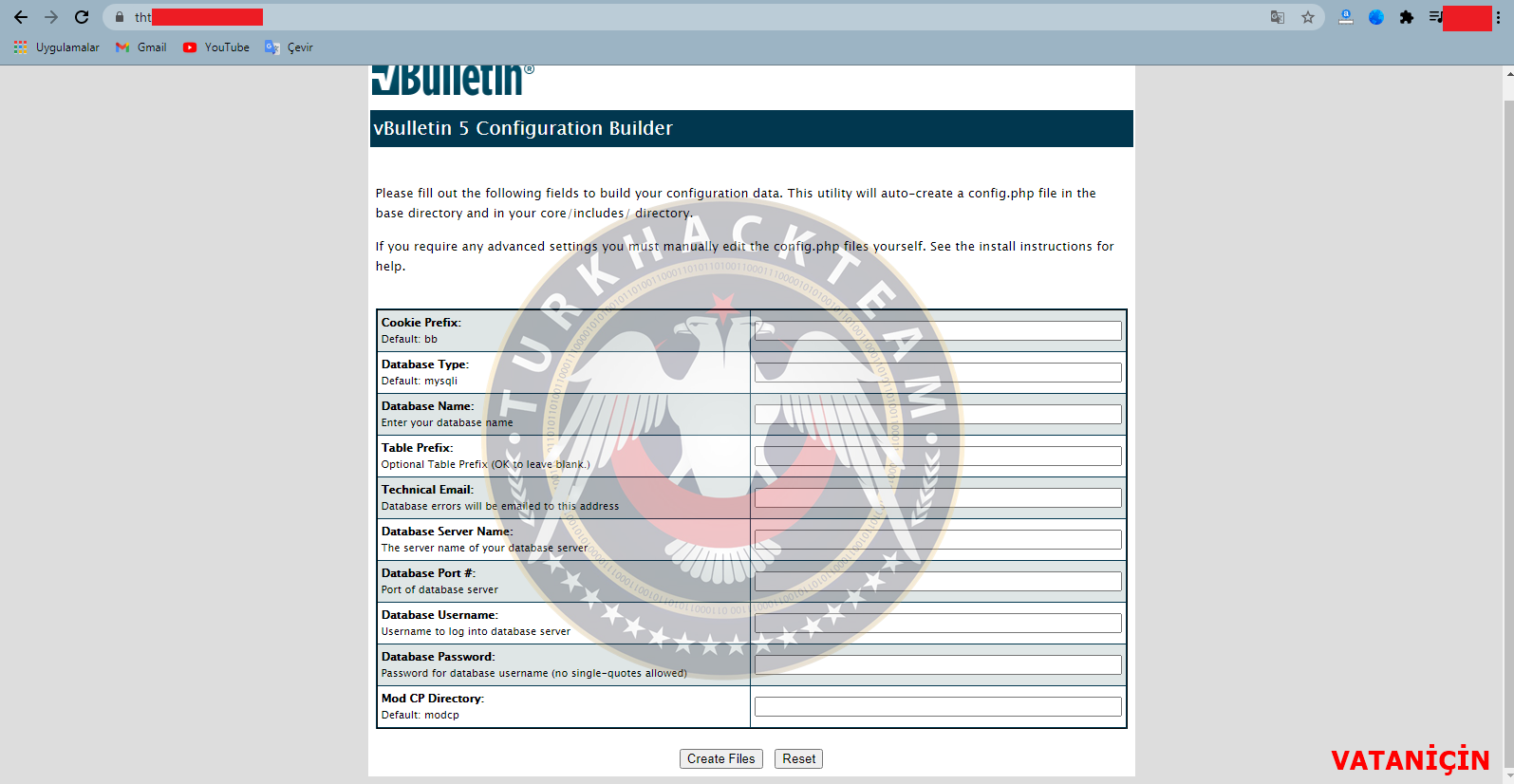

2. Adım: Bizi sayfada mysql veritabanı bilgilerini girebileceğimiz ve forumun bazı ayarlamalarını yapacağımız alan karşılıyor. Aşağıdaki bilgilere göre bunları dolduruyoruz ve create file butonuna basıyoruz.
- Cookie Prefix: bb (Default)
- Database Type: mysqli (Oluşturmuş olduğumuz veritabanı)
- Database Name: admin_vatanicin (Oluşturmuş olduğumuz veritabanı ismi)
- Table Prefix: Boş bırakabilirsiniz.
- Technical Email: vatanicin@turkhackteam.org (Teknik aksaklıklar için e-posta adresi)
- Database Server Name: localhost (Genellikle localhost'dur)
- Database Port : 3306 (MySQL portu)
- Database Username: vatanicin_tht (Oluşturmuş olduğumuz veritabanı kullanıcısı)
- Database Password: (Oluşturmuş olduğumuz veritabanı şifresi)
- Mod CP Directory: mood cp (moodcp URL'sini buradan istersek farklı bir şey yapabiliriz. Ben mdcp olarak yazıyorum.)
| Bu resim yeniden boyutlandırıldı, tam halini görmek için tıklayınız. |
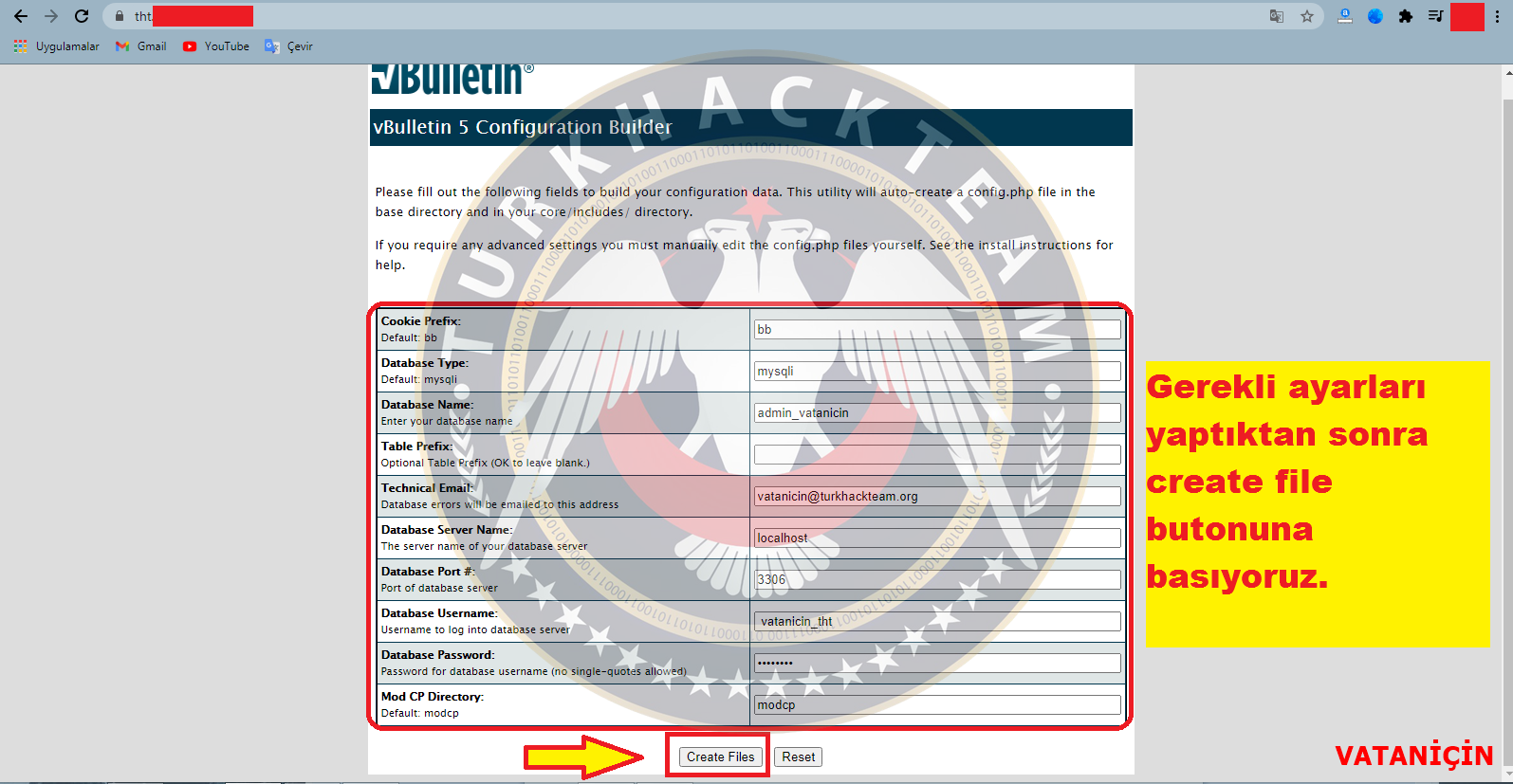

3. Adım: Create file butonuna bastığımızda aşağıdaki sayfa ile karşılaşacağız. Endişelenmeyin, web sitemizde bahsettiği gibi ana dizine giderek ''makeconfig.php'' dosyasını siliyoruz ve web sitemizi yeniliyoruz. Ayrıca core/includes dizinine giderek config.php.new isimli dosyayı siliyoruz.
| Bu resim yeniden boyutlandırıldı, tam halini görmek için tıklayınız. |
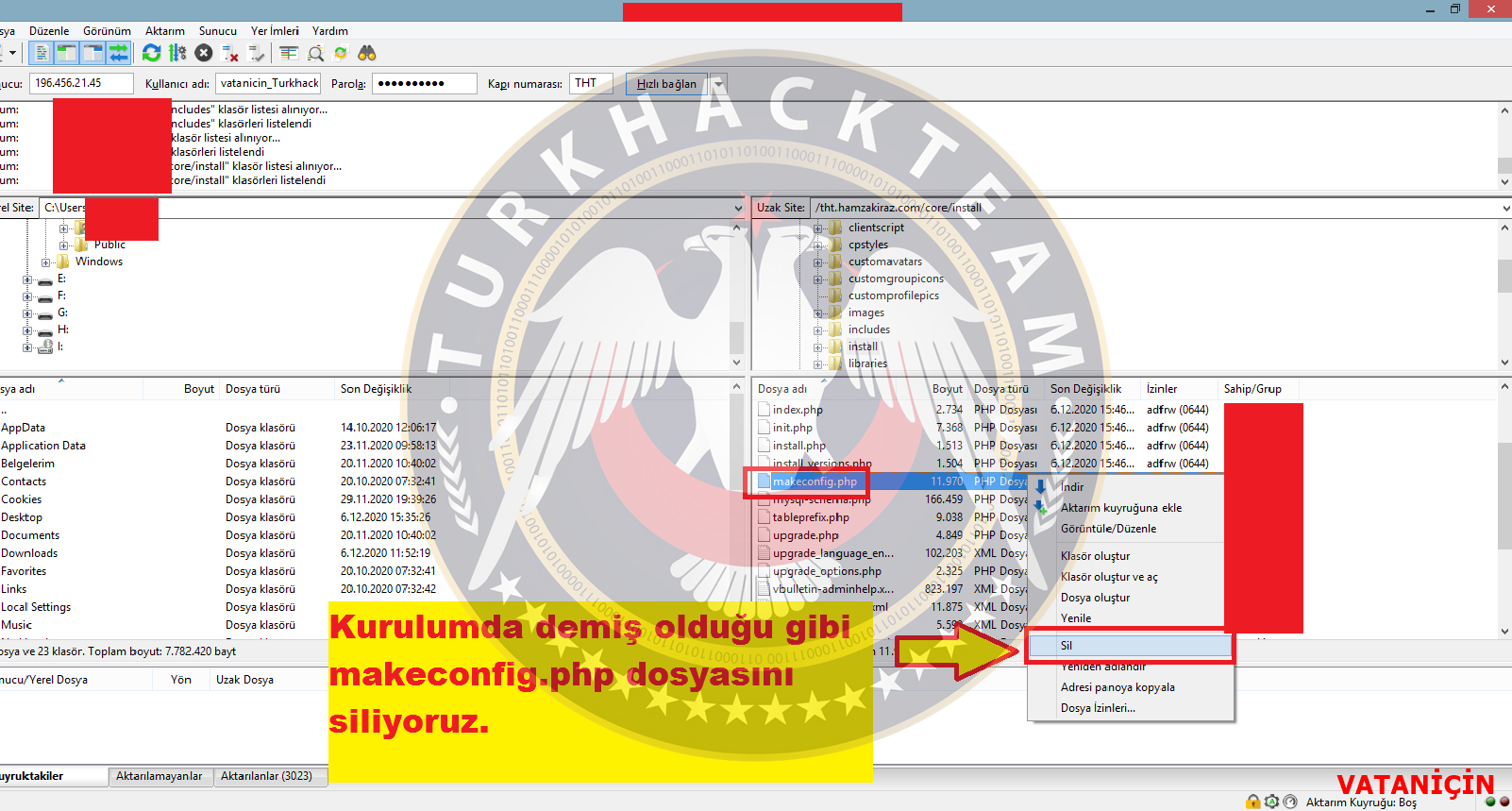

4. Adım: siteadınız.com/core/install/install.php URL'sine gittiğimizde aşağıdaki görsel ile karşılaşacağız ''confirm'' butonuna tıklıyoruz.
| Bu resim yeniden boyutlandırıldı, tam halini görmek için tıklayınız. |
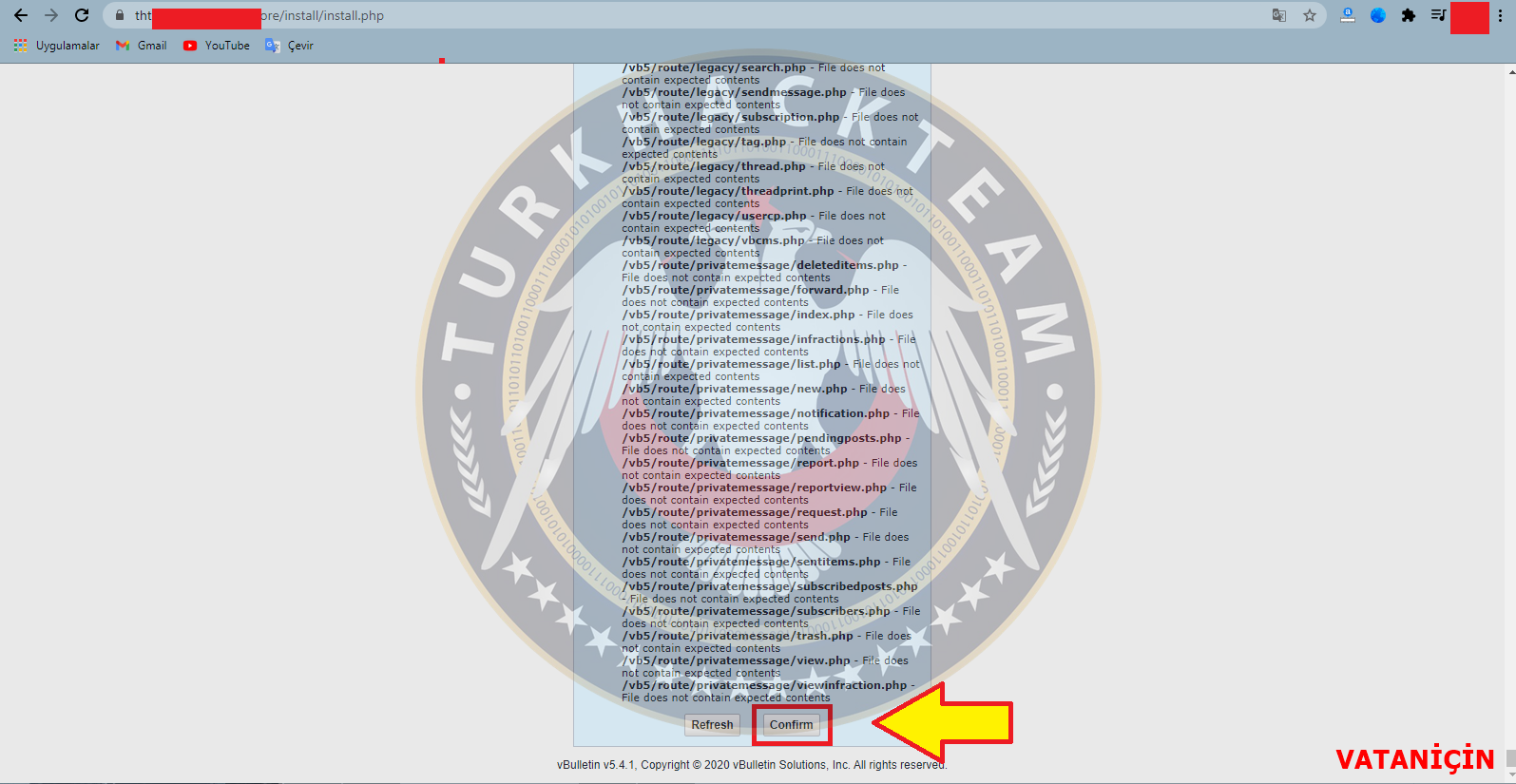
Confirm butonuna tıkladıktan sonra aşağıdaki sayfa gelecektir, Begin install diyoruz.
| Bu resim yeniden boyutlandırıldı, tam halini görmek için tıklayınız. |
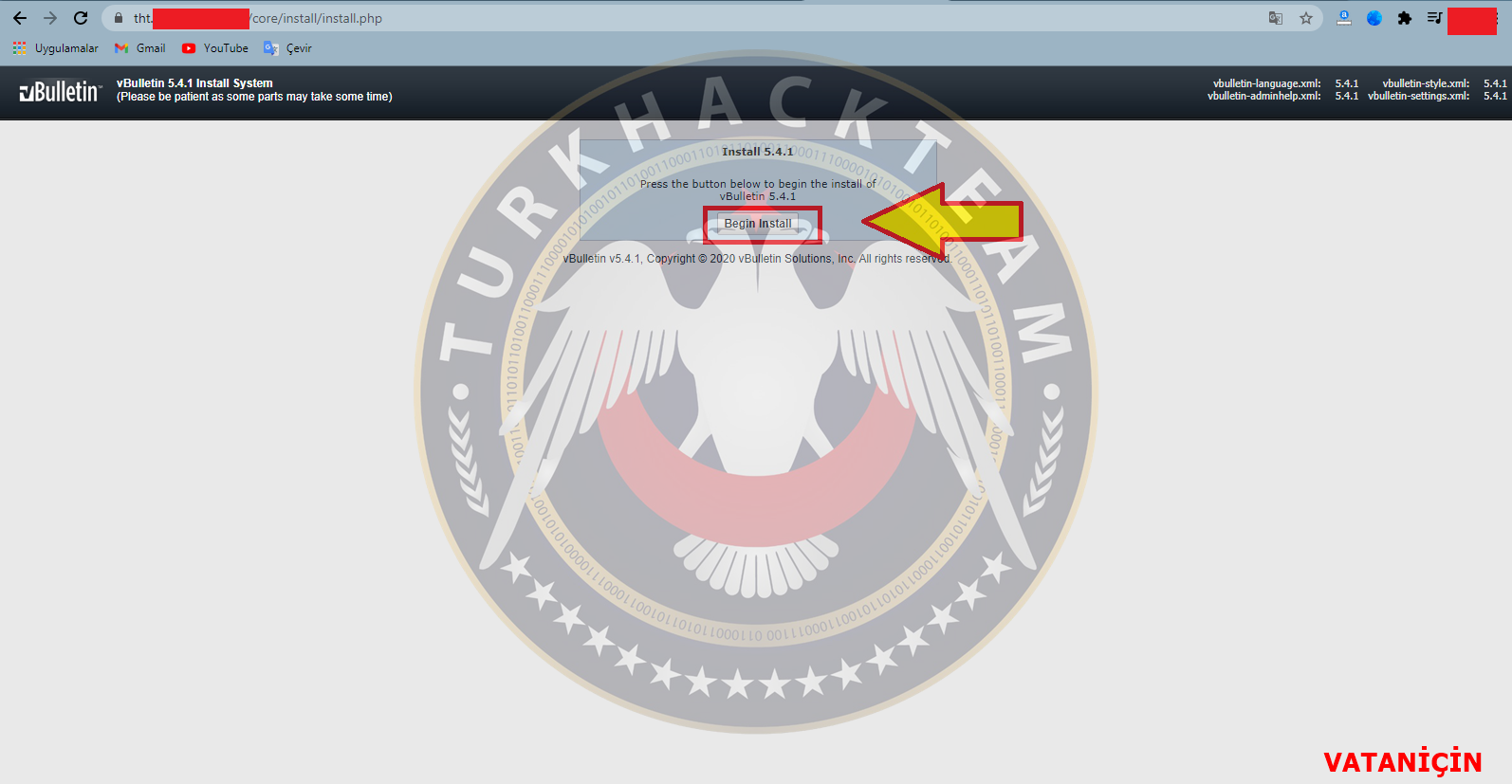

5. Adım: Bu adımda forum adımızı core klasörünün yolunu ve web site URL'mizi yazarak ''ok'' butonuna tıklıyoruz.
| Bu resim yeniden boyutlandırıldı, tam halini görmek için tıklayınız. |
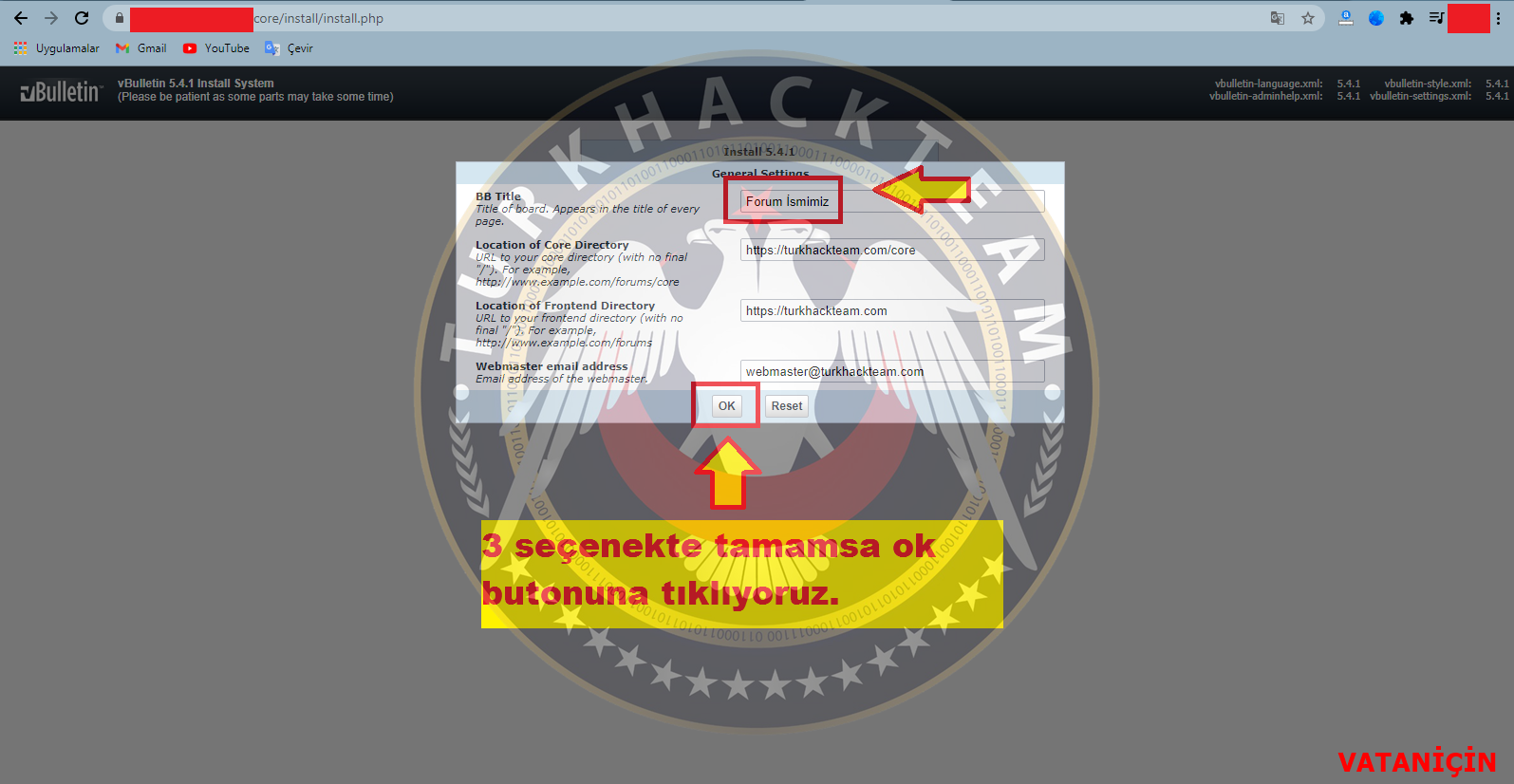

6. Adım: Yüklemeden sonra bizden admin hesap bilgilerini girmemizi istiyor. Doldurarak ok tuşuna basıyoruz ve 5-10 dakika yüklenmesini bekliyoruz.
| Bu resim yeniden boyutlandırıldı, tam halini görmek için tıklayınız. |
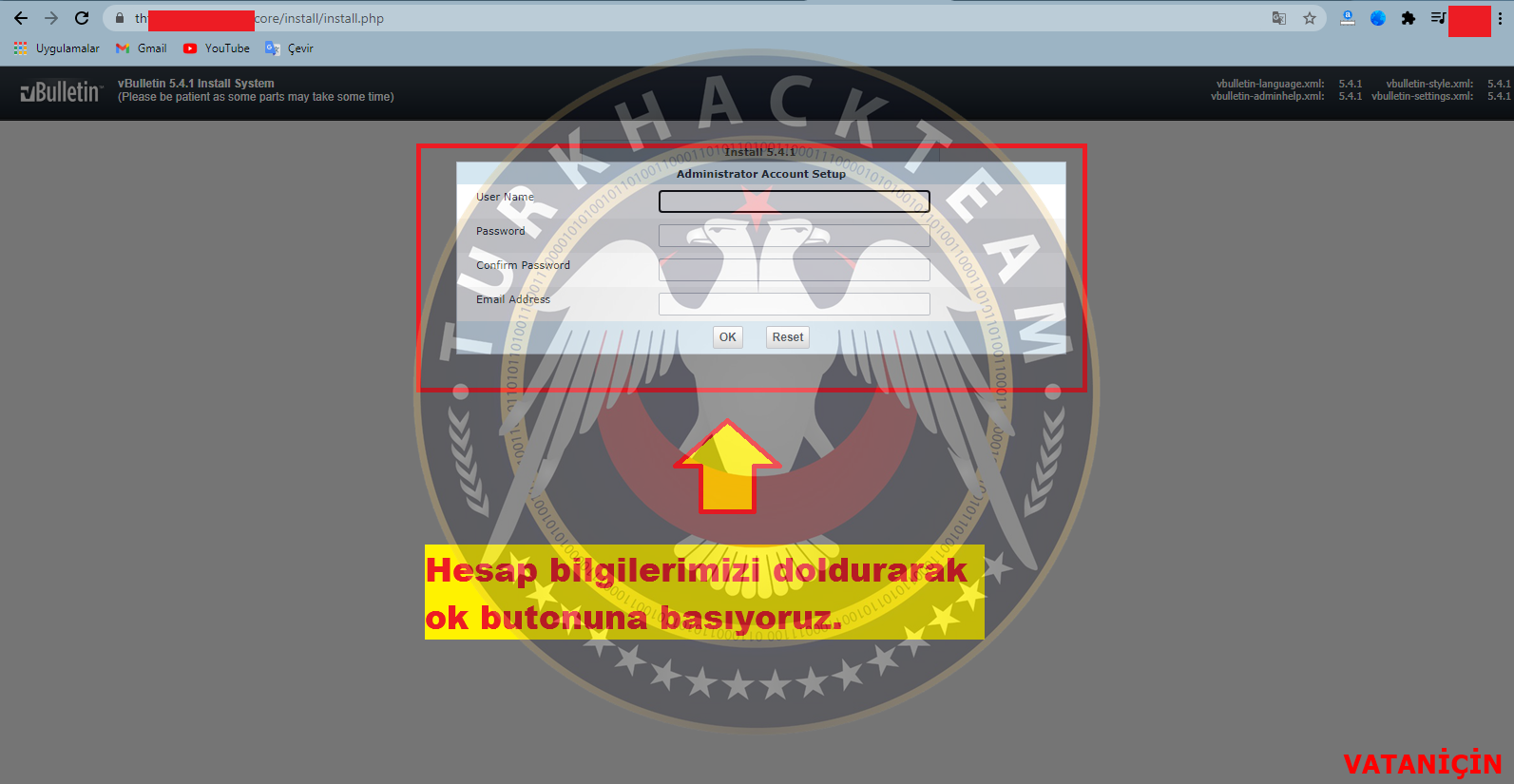

7. Adım: Kurulum tamamlandı ! ''Go to admin panel'' diyerek admin panelimize erişebiliriz.
| Bu resim yeniden boyutlandırıldı, tam halini görmek için tıklayınız. |
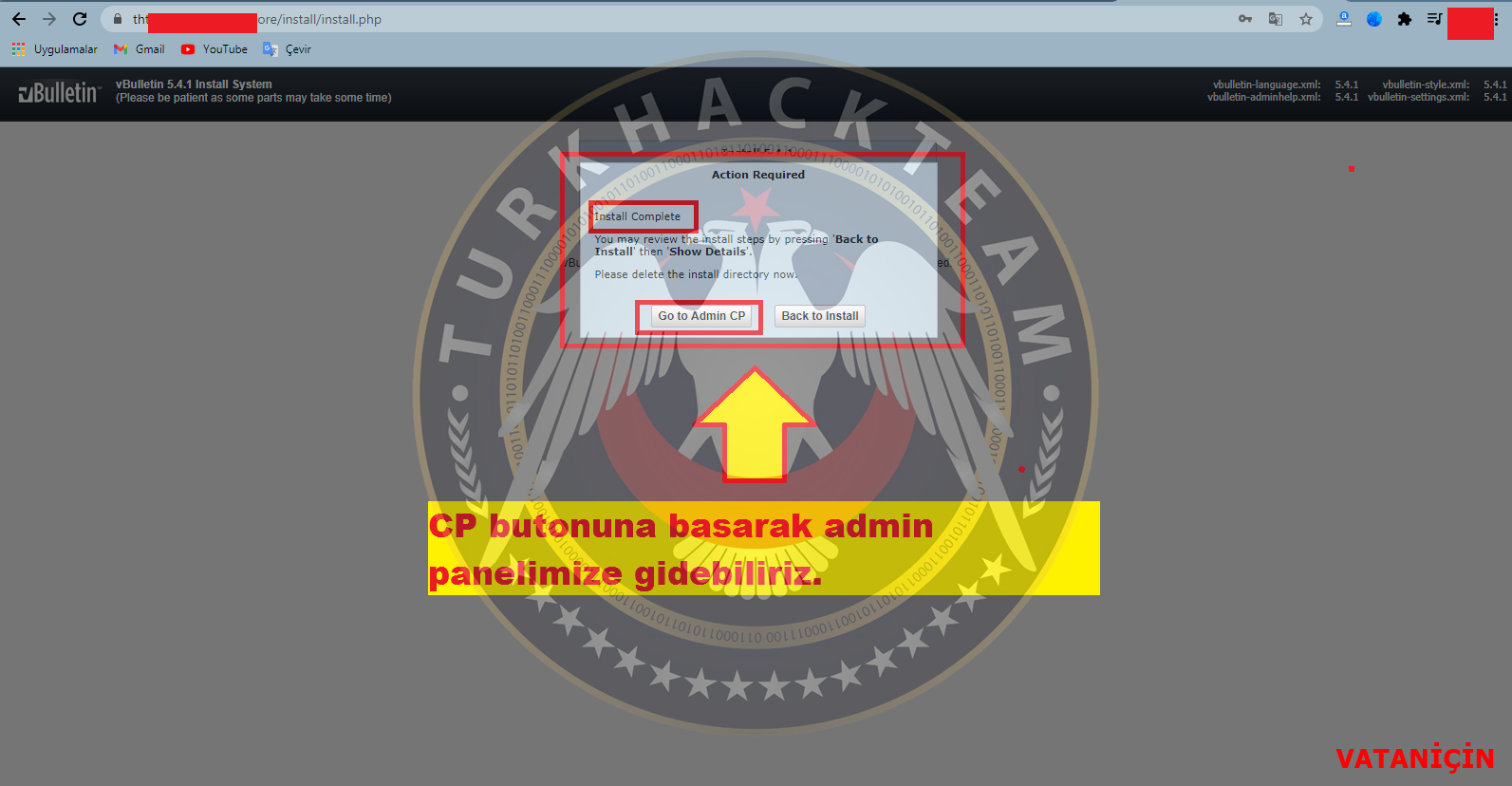

| Bu resim yeniden boyutlandırıldı, tam halini görmek için tıklayınız. |
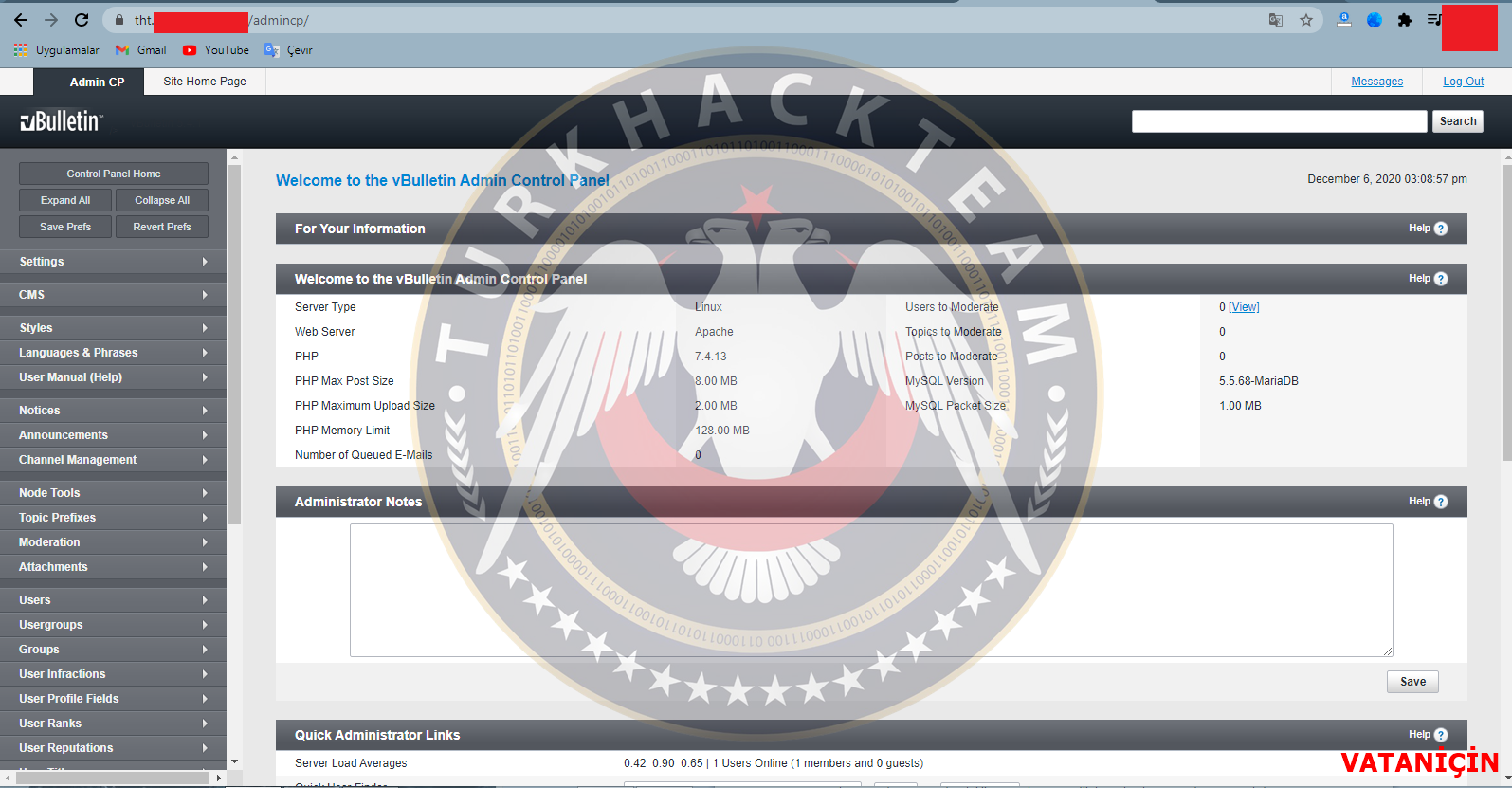

| Bu resim yeniden boyutlandırıldı, tam halini görmek için tıklayınız. |
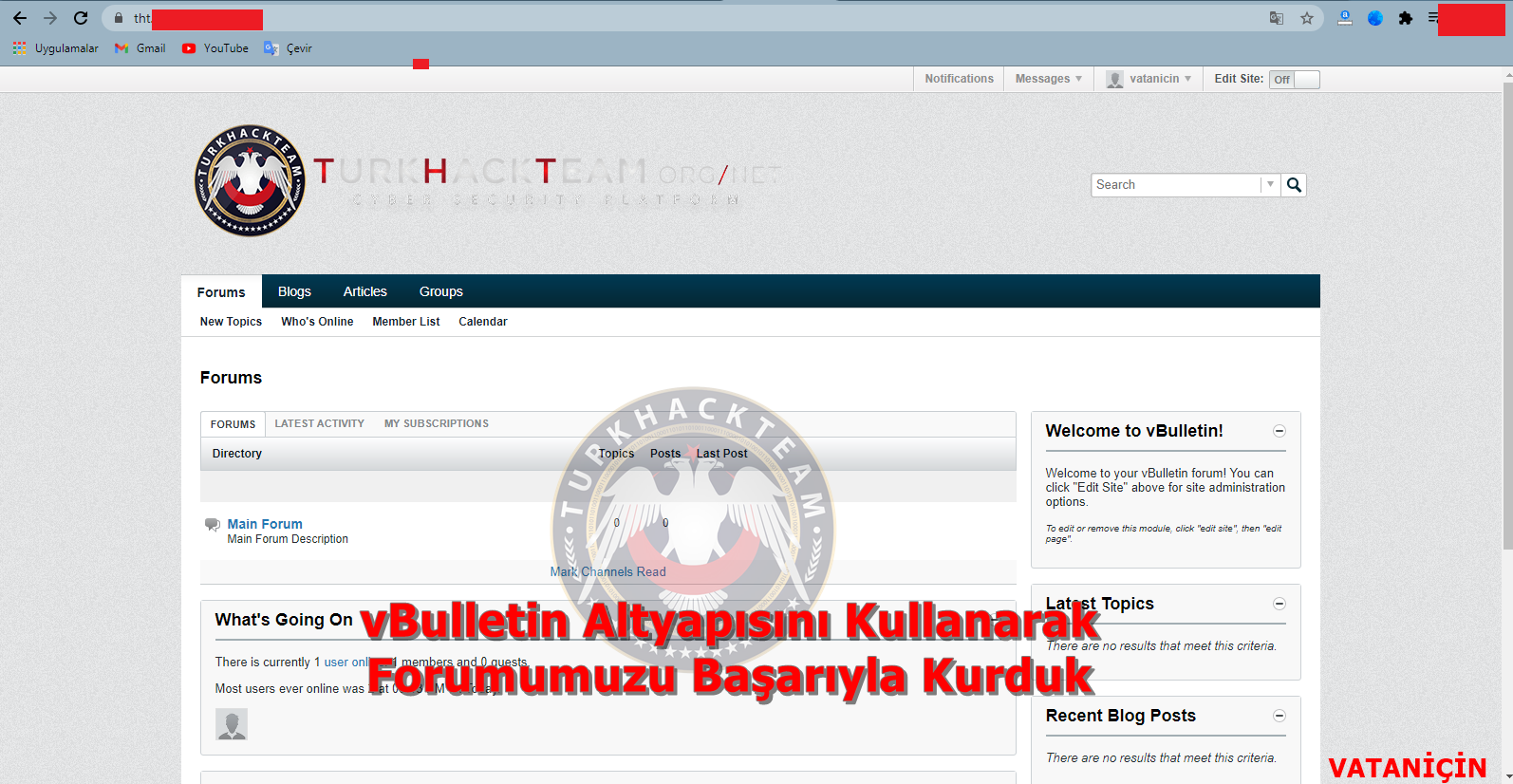

Bu konuda sizlerle vBulletin altyapılı forum kurduk.

Yorumlar
Yorum Gönder